Page 1
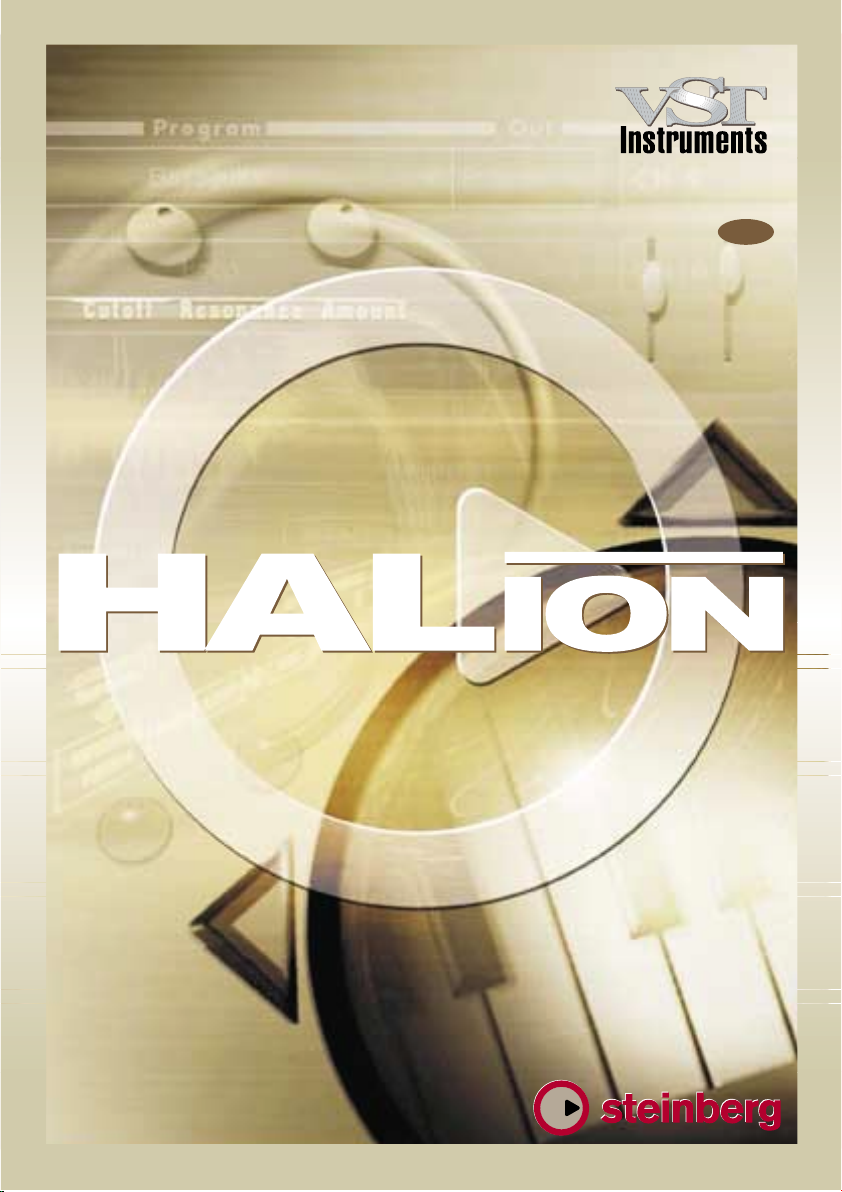
the vst-sampler
the vst-sampler
Mode d’emploi
Fra
Page 2
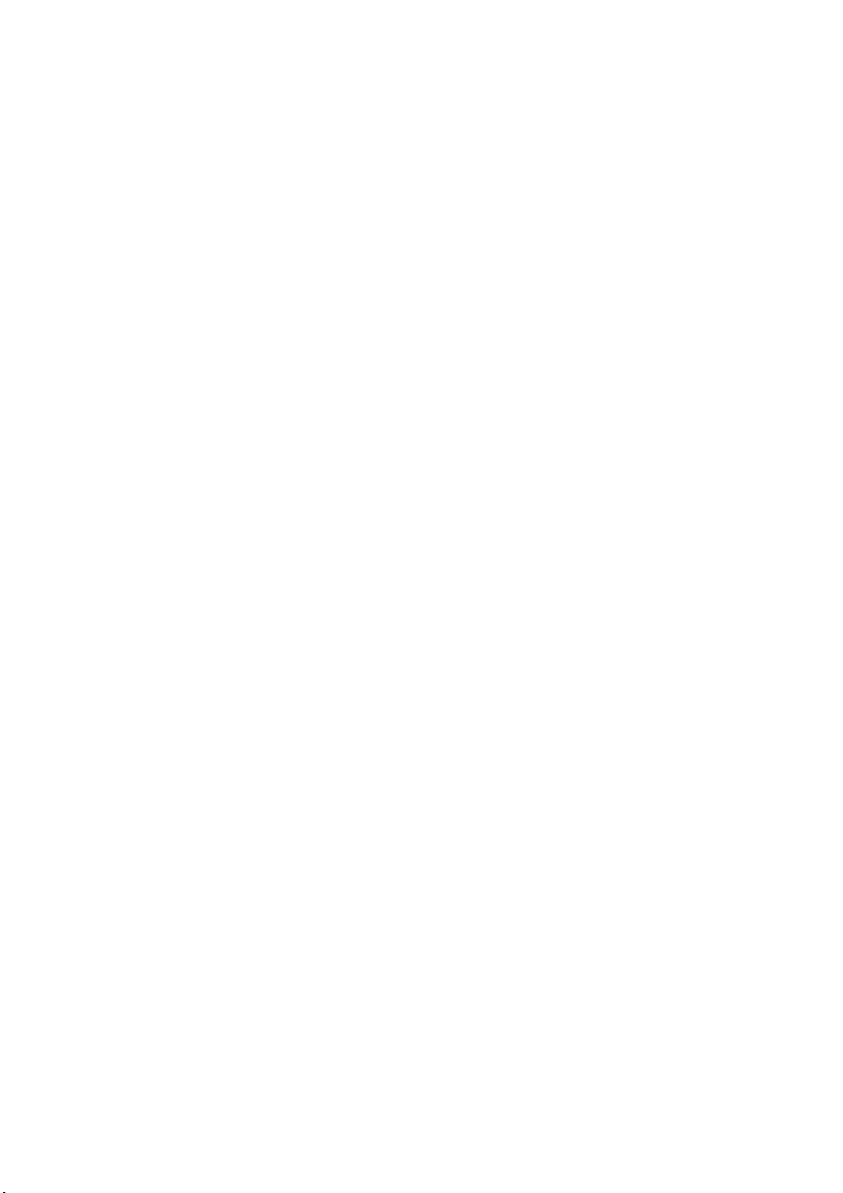
Manuel d’utilisation: Ludvig Carlson, Anders Nordmark, Roger Wiklander.
Traduction: C.I.N.C.
Les informations contenues dans ce document sont susceptibles d’être modifiées sans préavis et ne représentent pas un engagement de la part de Steinberg Media Technologies AG. Le logiciel décrit dans ce document est protégé
par une licence d’agrément et ne doit pas être copié sur un autre média. Aucune
partie de cette publication ne peut être copiée, reproduite ou en d’autres termes transmise ou enregistrée, quel qu’en soit la raison, sans un accord préalable
écrit de Steinberg Media Technologies AG. Tous les produits et les noms sont
des marques ™ ou ® de leur propriétaire respectif. Windows 98, Windows ME,
Windows 2000 et Windows NT sont des marques ou des marques déposées de
Microsoft Corporation. Apple, le logo Apple, Macintosh et Power Macintosh
sont des marques déposées d’Apple Computer, Inc.
© Steinberg Media Technologies AG, 2001. Tous droits réservés.
Page 3
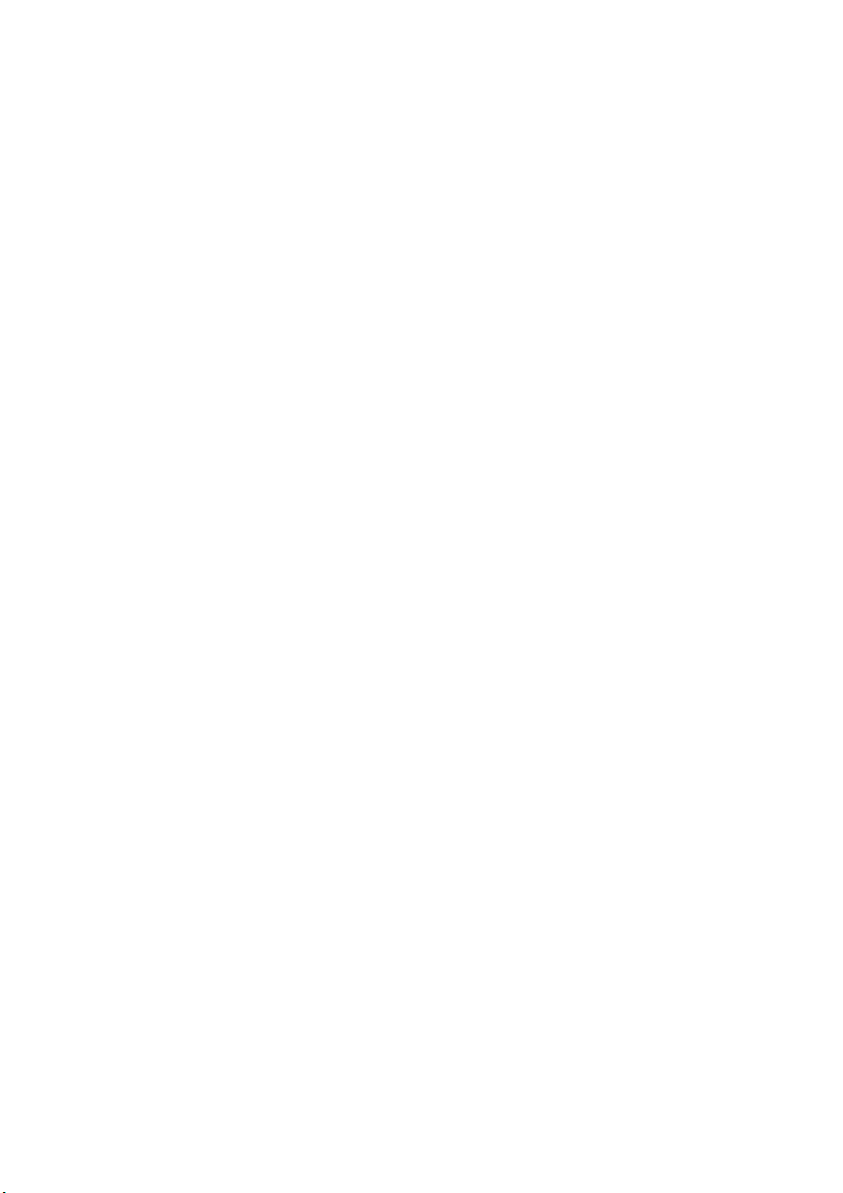
Table des Matières
Page 4
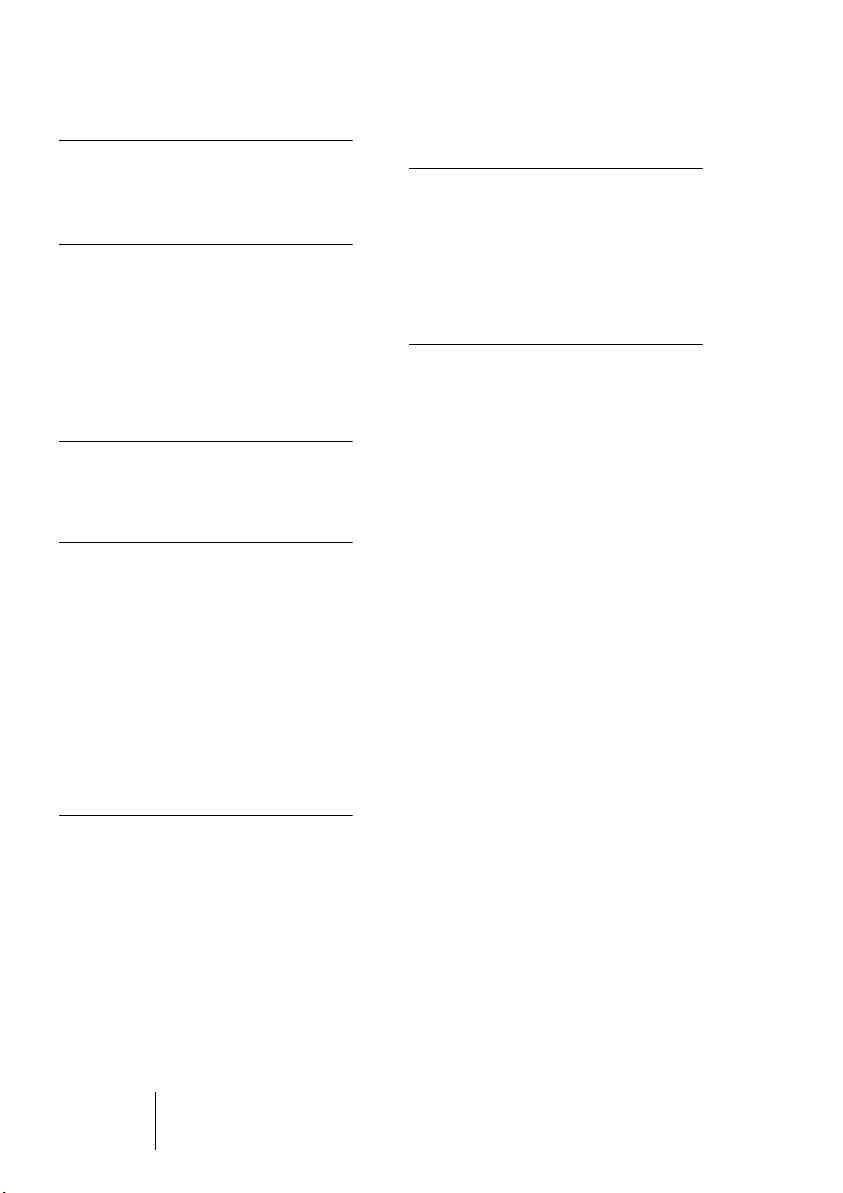
7 Introduction
8 Enregistrer votre logiciel !
9 Système nécessaire et
Installation
10 Système nécessaire
(version PC)
10 Installation (version PC)
11 Système nécessaire
(version Mac)
11 Installation (version Mac)
13 Préparatifs
14 Configurer HALion en Instru-
ment VST dans Cubase
17 Présentation d’HALion
18 Comment HALion lit les
échantillons
18 À propos des Banques et des
Programmes
25 Les différentes pages dans
HALion
30 Sections communes à toutes
les fenêtres
49 Édition dans la page
Channel/Program
51 Sélectionner le programme
d’un canal
52 Sélectionner la sortie d’un
canal
53 Édition dans la page
Keyzone (Tessiture)
55 Présentation de la fenêtre
56 Sélectionner les échantillons
59 À propos du bouton de
statut “ALL/SELECT”
62 Régler les valeurs de tessi-
ture et de vélocité
64 Déplacer les échantillons
64 Supprimer des échantillons
65 Réglage de la Fondamentale
(Root key)
66 Importer des échantillons
69 Tessitures superposées
72 Options du menu contextuel
dans la fenêtre Keyzone
39 Édition dans la page
Macro
41 La section Filtre (DCF)
44 La section Enveloppe
45 La section Amplificateur
(DCA)
46 Section Tune
46 Glide
46 Les LFO
47 Le menu local Options
HALion
4 Table des Matières
Page 5
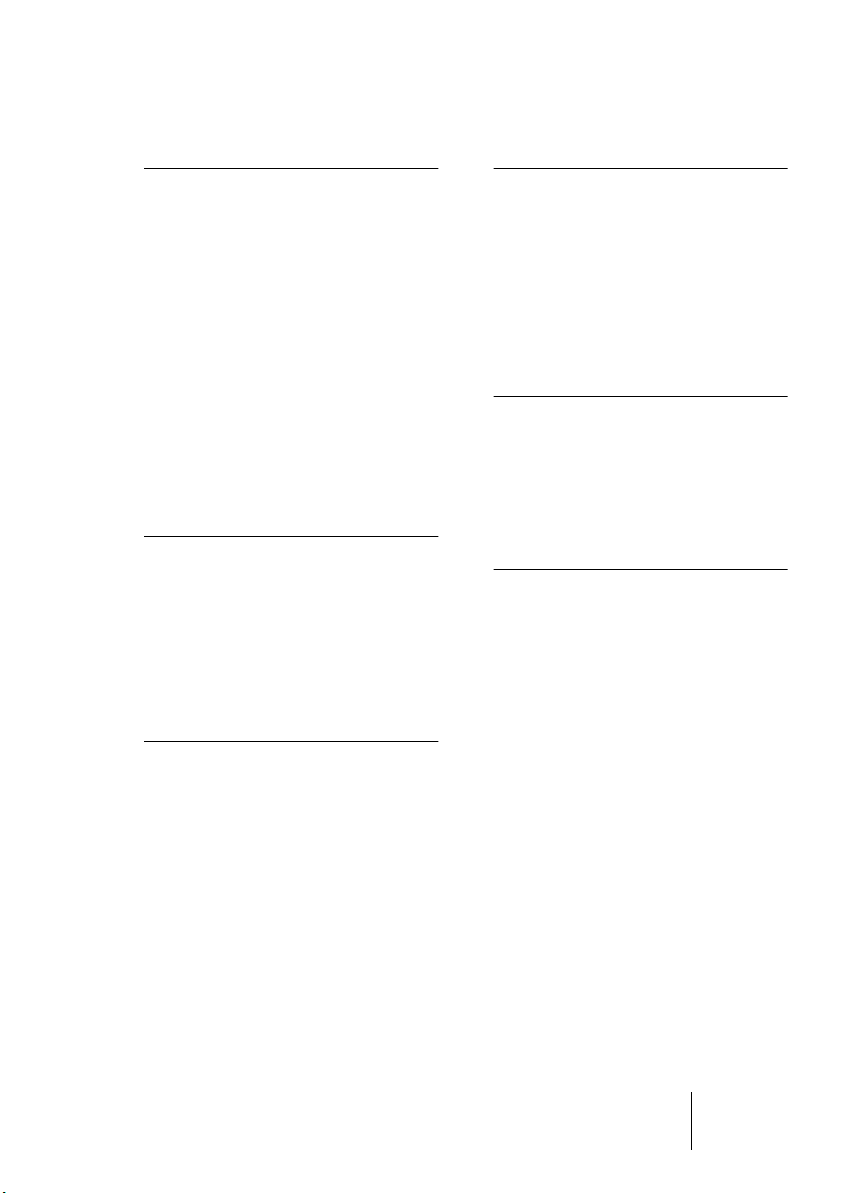
81 Édition dans la page
Waveloop (Boucle)
113 Réglages dans la page
Options
83 Réglage du point de début
et de fin d’un échantillon
84 Régler la valeur “Velocity
Start Point“
84 Zoomer dans la forme
d’onde
86 Régler une boucle de Sustain
88 Réglage de la boucle de
Release
88 Accord de la boucle
89 Options du menu contextuel
Boucle (Waveloop)
91 Édition dans la page
Enveloppe/Filtre
92 La section Envelope
96 La section Filtre (DCF)
97 La section Amplificateur
(DCA)
99 Édition dans la page
Mod/Tune (Modula-
tion/Accord)
101 La section Modulation
105 MegaTrigg
109 Section LFO
111 Section Tune (Accord)
111 Glide
112 Grouping (Groupement
polyphonique)
112 Play Raw/Drum Mode
115 Options d’Importation
122 Réglages généraux
122 Options Preload et Memory
123 Options Key/Control
124 Quality
125 Automation, Contrô-
leurs MIDI et Raccourcis clavier
126 Enregistrement des actions
de réglages dynamiques
128 Utilisation des contrôleurs
MIDI
129 Raccourcis clavier de HALion
131 Index
Français
Table des Matières 5
HALion
Page 6
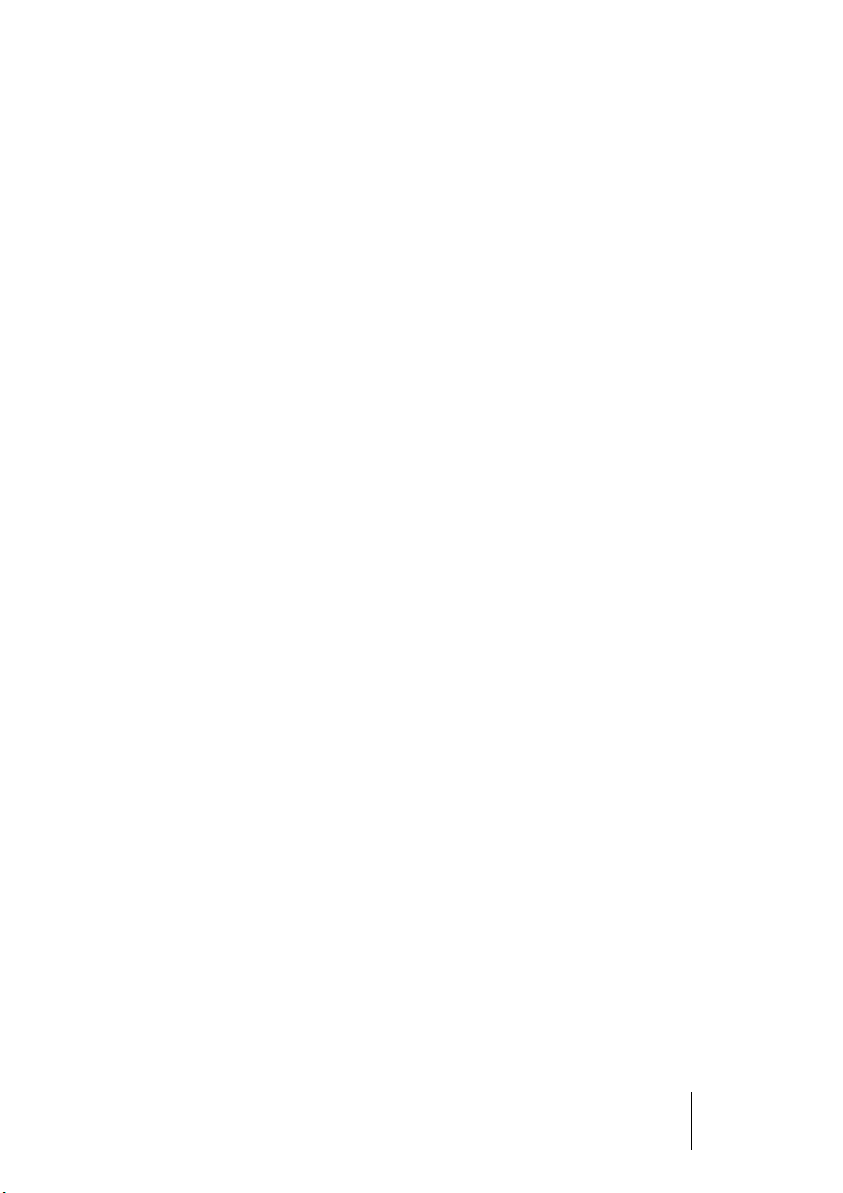
Français
Table des Matières 6
HALion
Page 7
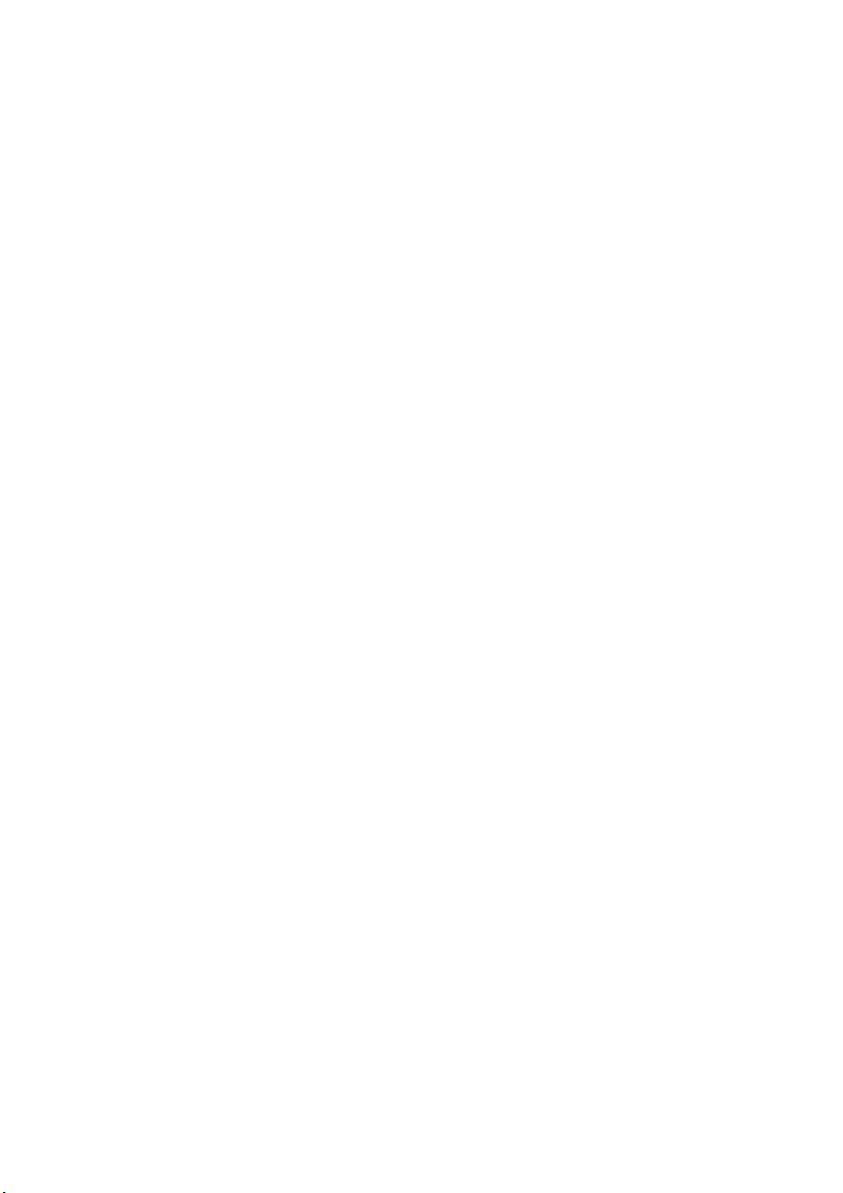
1
Introduction
Page 8
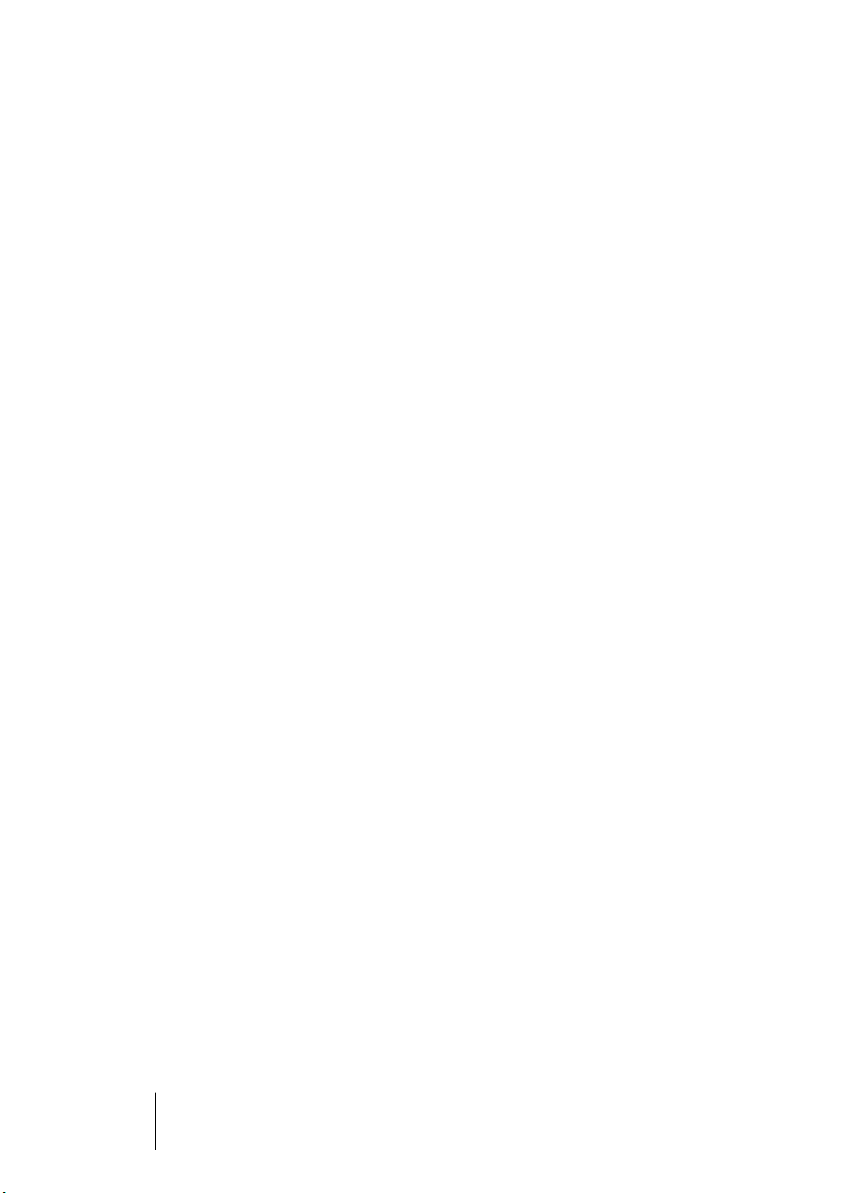
Félicitations et merci d’avoir choisi HALion. Cet Instrument VST logiciel
est un lecteur d’échantillon professionnel 32 bits, disposant de fonctions
de modulation et d’édition très complètes.
Un Instrument VST peut s’utiliser en étant associé à toute application
hôte compatible VST 2.0. Par exemple, Cubase VST, qui offre la possibilité de charger huit Instruments VST au maximum.
Chaque module HALion que vous chargez ajoute un instrument de
grande qualité, un total de 256 voix et le mode Multi 16 canaux à votre
application hôte compatible VST 2.0 ! Vous pouvez effectuer des réglages différents séparément pour chacun des 16 canaux utilisables simultanément d’une unité HALion.
Voici les caractéristiques les plus importantes d’HALion :
• Compatibilité avec les fichiers 8/16/24/32 bits
• HALion est compatible Akai S1000/S2000/S3000, EMU 3/3X/ESI/4/4K/E64/
E6400/ESynth/Ultra, SoundFonts 2.x, Giga, LM4/LM9 et avec les fichiers au format REX (ainsi qu’avec tous les formats de fichiers audio standard)
• 12 sorties virtuelles (4x stéréo/ 4x mono) par unité HALion
• Compatible Glisser-Déposer
• Multitimbral 16 Parts et 128 Programmes par unité HALion
• Les réglages peuvent être appliqués séparément à chaque (ou aux) échantillon(s)
sélectionné(s) – ou globalement au Programme
• Filtre Notch/Hi-Pass/Lo-Pass/Band-Pass avec pente de 12 dB ou 24 dB au choix
• Fonctions de modulation complètes pouvant être enchaînées
• Automation complète depuis Cubase VST ou Nuendo
• Inclut plusieurs ensembles d’échantillons professionnels
Nous espérons que vous apprécierez votre nouvel Instrument VST !
L’équipe Steinberg
Enregistrer votre logiciel !
Veuillez remplir et renvoyer la carte d’inscription qui accompagne votre
logiciel. Grâce à elle vous serez inscrit après du service d’assistance
technique et tenu au courant des mises à jour et autres nouveautés
concernant HALion.
HALion
1 - 8 Introduction
Page 9
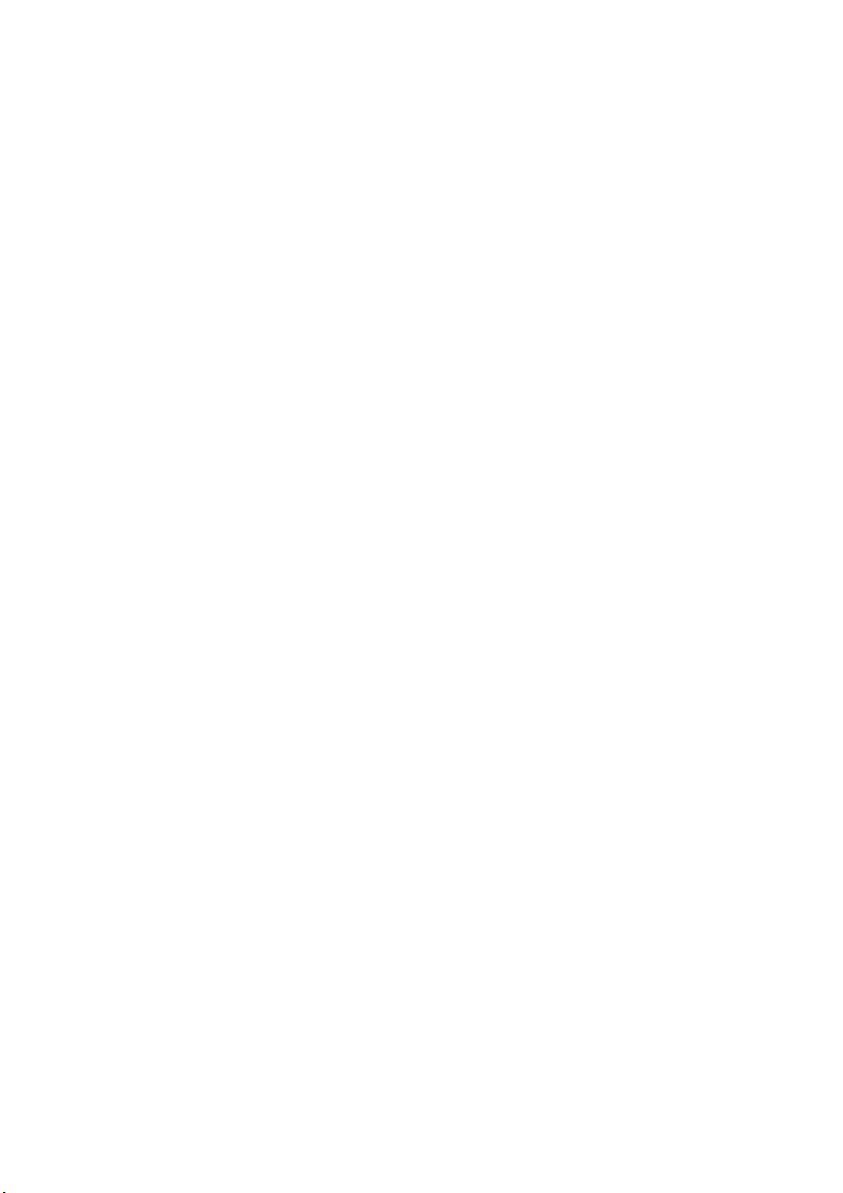
2
Système nécessaire et Installation
Page 10
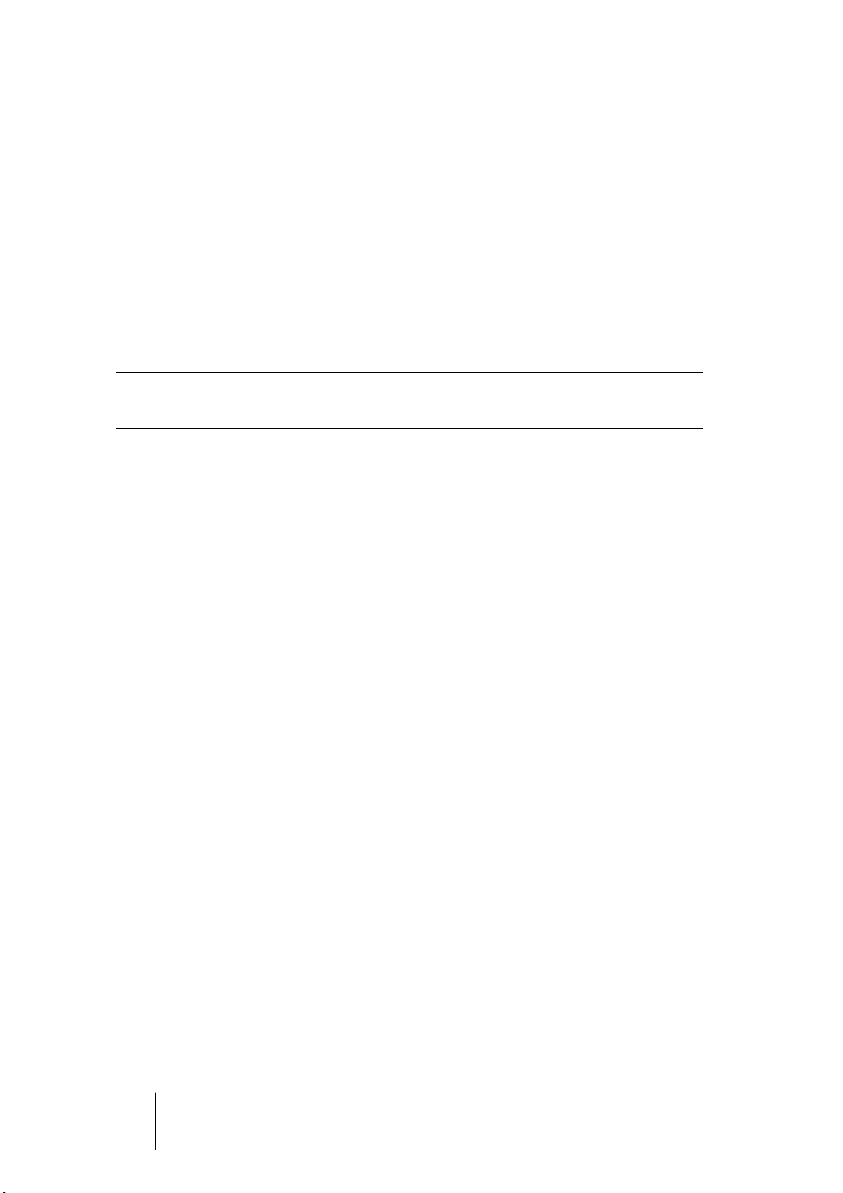
Système nécessaire (version PC)
Afin de pouvoir utiliser HALion vous aurez besoin d’au moins :
• Un Pentium 266 MHz (400 MHz recommandé).
• Cubase VST 5.0 ou plus récent, Nuendo 1.5 ou plus récent, ou tout autre logiciel
hôte compatible VST.
• 128 Méga-octets de RAM (512 Mo recommandé).
• Windows 95, 98, ME ou 2000.
• Carte audio approuvée MME ou compatible ASIO.
❐
Veuillez également respecter les exigences système de votre application
hôte !
Installation (version PC)
Procédez comme ceci pour installer HALion :
1. Insérez le CD-ROM HALion dans le lecteur, lancez l’Explorateur ou ouvrez
la fenêtre “Poste de travail” puis faites un double clic sur le symbole du
lecteur de CD-ROM dans lequel se trouve le CD-ROM.
Si l’option “Démarrage automatique” est activée, le contenu du CD sera automatiquement affiché dans une nouvelle fenêtre.
2. Double cliquez sur le symbole de l’Installateur HALion afin de lancer un
programme d’installation spécial puis suivez les instructions à l’écran.
HALion
2 - 10 Système nécessaire et Installation
Page 11

Système nécessaire (version Mac)
Afin de pouvoir utiliser HALion vous aurez besoin d’au moins :
• Un Power Macintosh ou tout autre système compatible.
• 604e/250 MHz (un G3 ou mieux est recommandé).
• 128 Méga-octets de RAM (512 Mo recommandé).
• Mac OS 9.0 ou plus récent.
• Cubase VST 5.0 ou plus récent, Nuendo 1.5 ou plus récent, ou tout autre logiciel
hôte compatible VST.
❐
Veuillez également respecter les exigences système de votre application
hôte !
Installation (version Mac)
Procédez comme ceci pour installer HALion :
1. Quittez toutes les autres applications afin de revenir au Finder. Désactivez
tout logiciel de contrôle de l’activité ou extension, en particulier les logiciels anti-virus. Puis insérez le CD-ROM HALion dans le lecteur de votre
ordinateur.
2. Si nécessaire, double cliquez sur l’icône HALion afin d’ouvrir la fenêtre du
CD.
3. Double cliquez sur le symbole de l’Installateur HALion afin de charger le
logiciel d’installation, puis suivez les instructions à l’écran.
Français
HALion
Système nécessaire et Installation 2 - 11
Page 12

HALion
2 - 12 Système nécessaire et Installation
Page 13
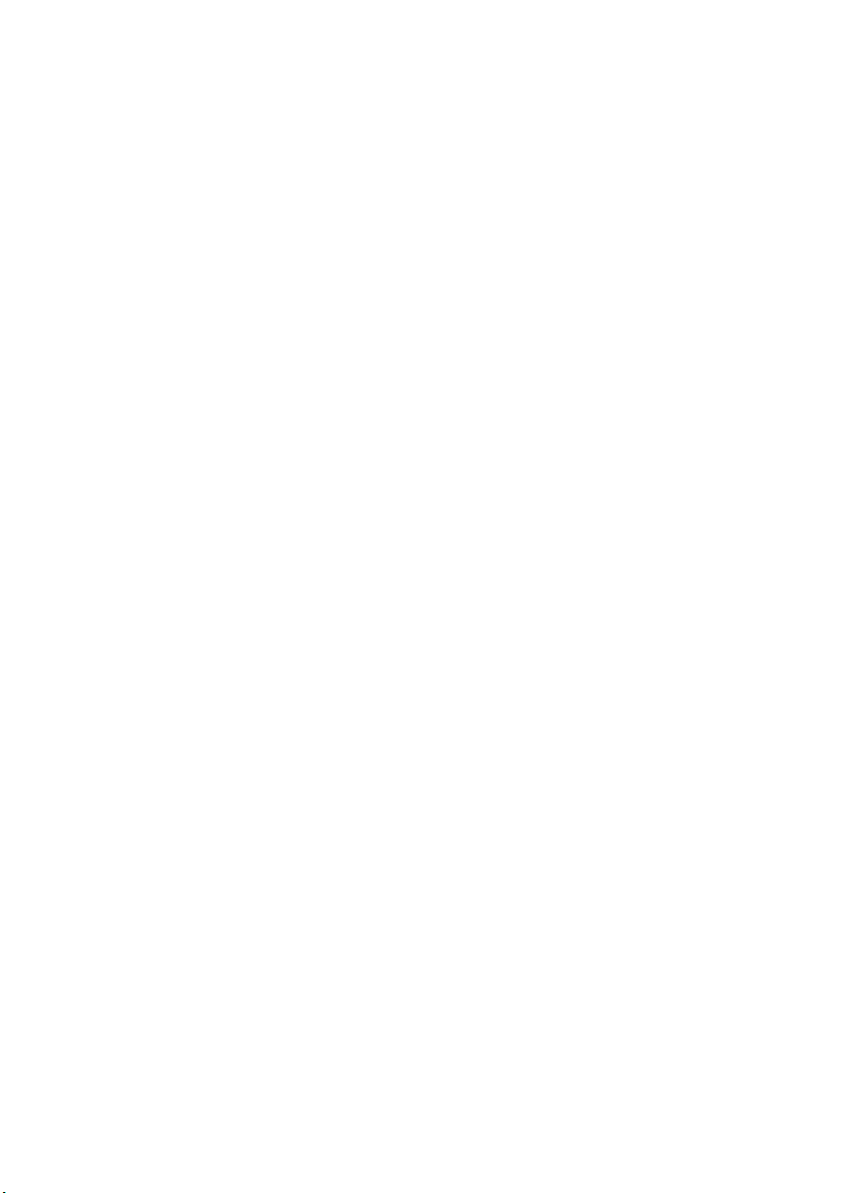
3
Préparatifs
Page 14

Configurer HALion en Instrument VST dans Cubase
❐
Les informations figurant dans ce chapitre font référence à l’utilisation
d’HALion avec Cubase VST. Nous supposons que vous avez correctement
configuré Cubase VST ainsi que votre système MIDI et audio.
Si vous souhaitez utiliser HALion avec une autre application hôte, telle
que Nuendo, veuillez vous reporter à sa documentation.
Procédez comme ceci pour activer HALion :
1. Vérifiez que Cubase VST reçoit les données MIDI qui sont générées par
votre clavier maître MIDI.
2. Dans Cubase VST, ouvrez la fenêtre “Instruments VST” (VST Instruments).
3. Sélectionnez “Halion” dans le menu local de la fenêtre Instruments VST.
4. Cliquez sur le bouton “Power” du Rack pour désactiver ou activer HALion.
Par défaut, il est automatiquement actif lorsque les Instruments VST sont chargés.
HALion
3 - 14 Préparatifs
Page 15

5. Cliquez sur le bouton “Edit” pour ouvrir la fenêtre HALion.
Par défaut, c’est la page “Macro” (les “Pages” sont en fait les tableaux de bord de
l’interface utilisateur contenant les paramètres). Dans cette page, les paramètres
affectent tous les échantillons (samples) d’un Programme. De plus, il y a six
autres pages. Voir le chapitre suivant, “Présentation d’HALion”, pour avoir une
brève description de toutes les pages.
La page “Macro” d’HALion.
Français
6. Dans Cubase VST, sélectionnez une piste MIDI et réglez sa sortie sur
“Halion”.
Ainsi, HALion recevra les données MIDI de la piste sélectionnée.
• HALion reçoit les données MIDI en mode multi sur 16 canaux. Il n’est donc
pas nécessaire d’assigner un canal de réception MIDI spécifique dans
HALion.
Cependant, vous devez vous assurer que le canal MIDI de la piste Cubase VST
alors sélectionnée est réglé sur le même numéro de canal, que celui sur lequel
HALion reçoit les données MIDI.
Lorsque c’est fait, vous êtes prêt à charger quelques échantillons et à
commencer à utiliser HALion ! Dans le chapitre suivant, vous apprendrez comment charger des programmes.
HALion
Préparatifs 3 - 15
Page 16
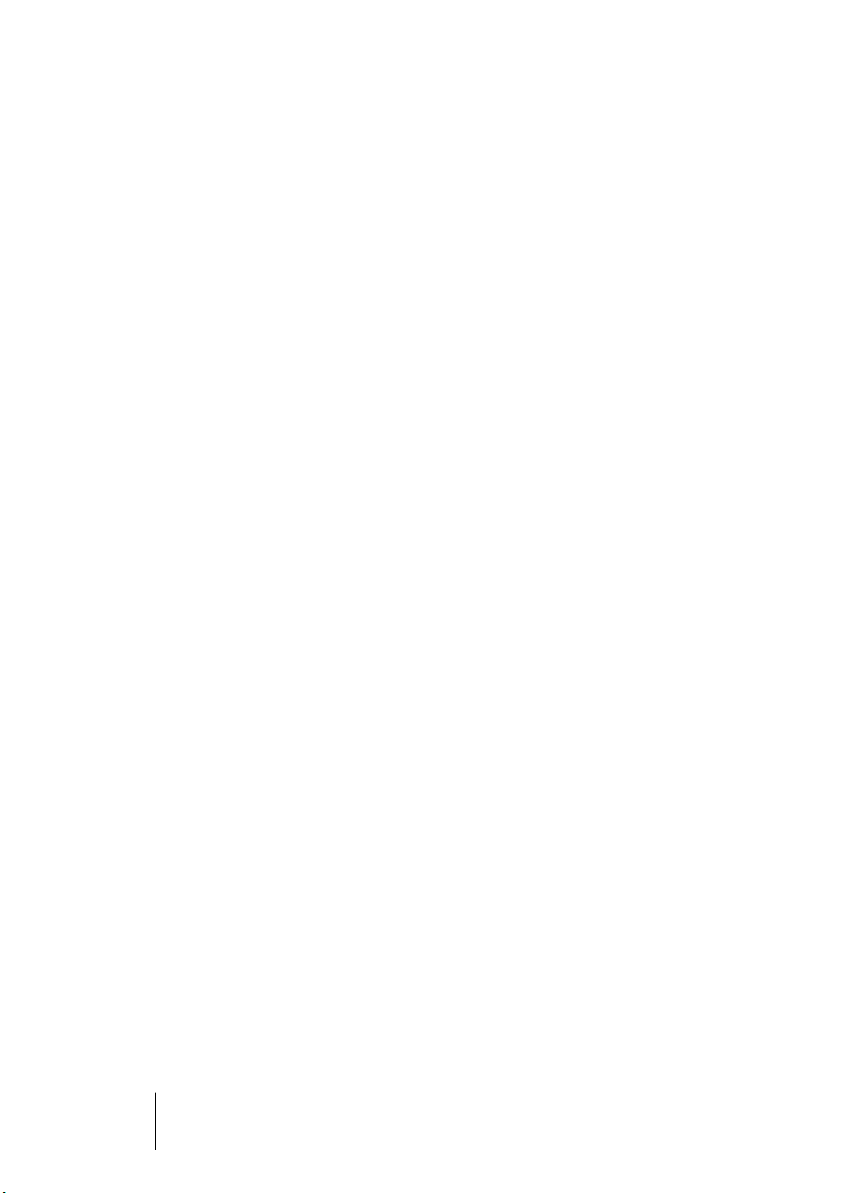
HALion
3 - 16 Préparatifs
Page 17
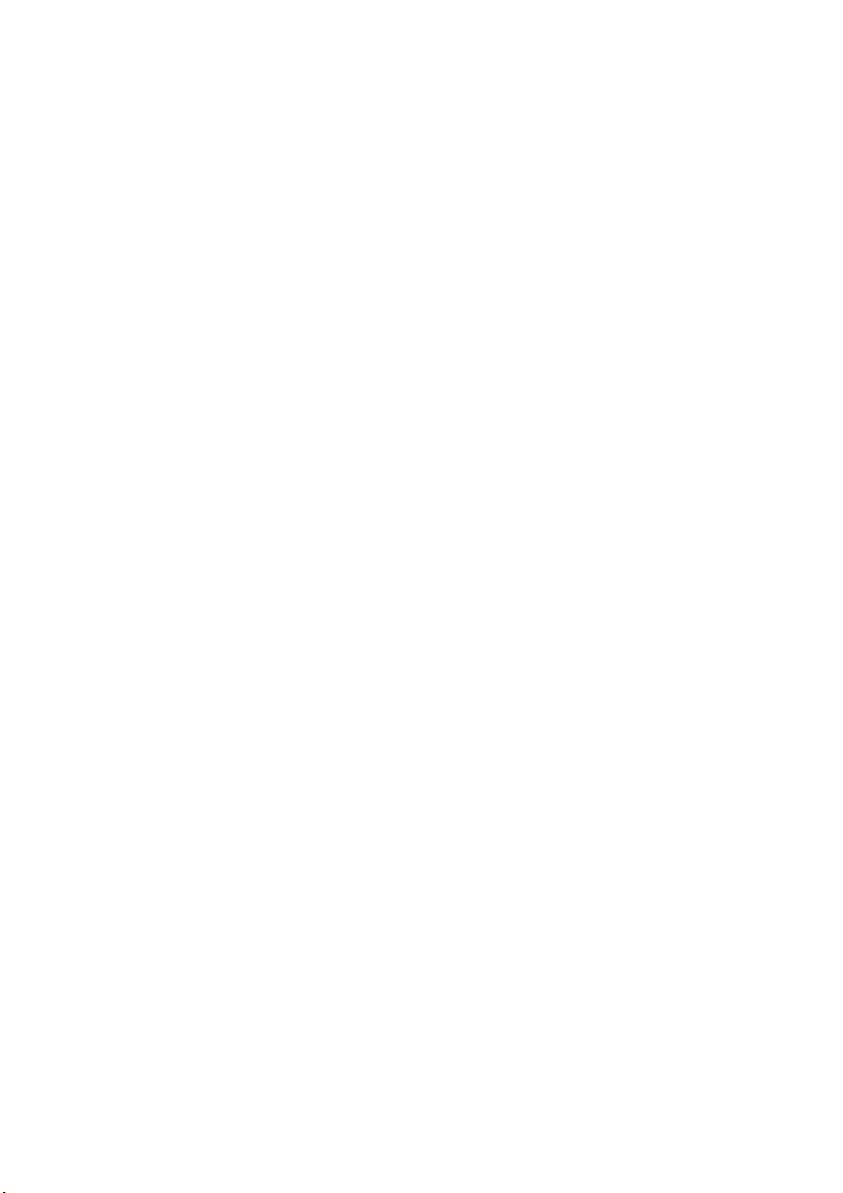
4
Présentation d’HALion
Page 18
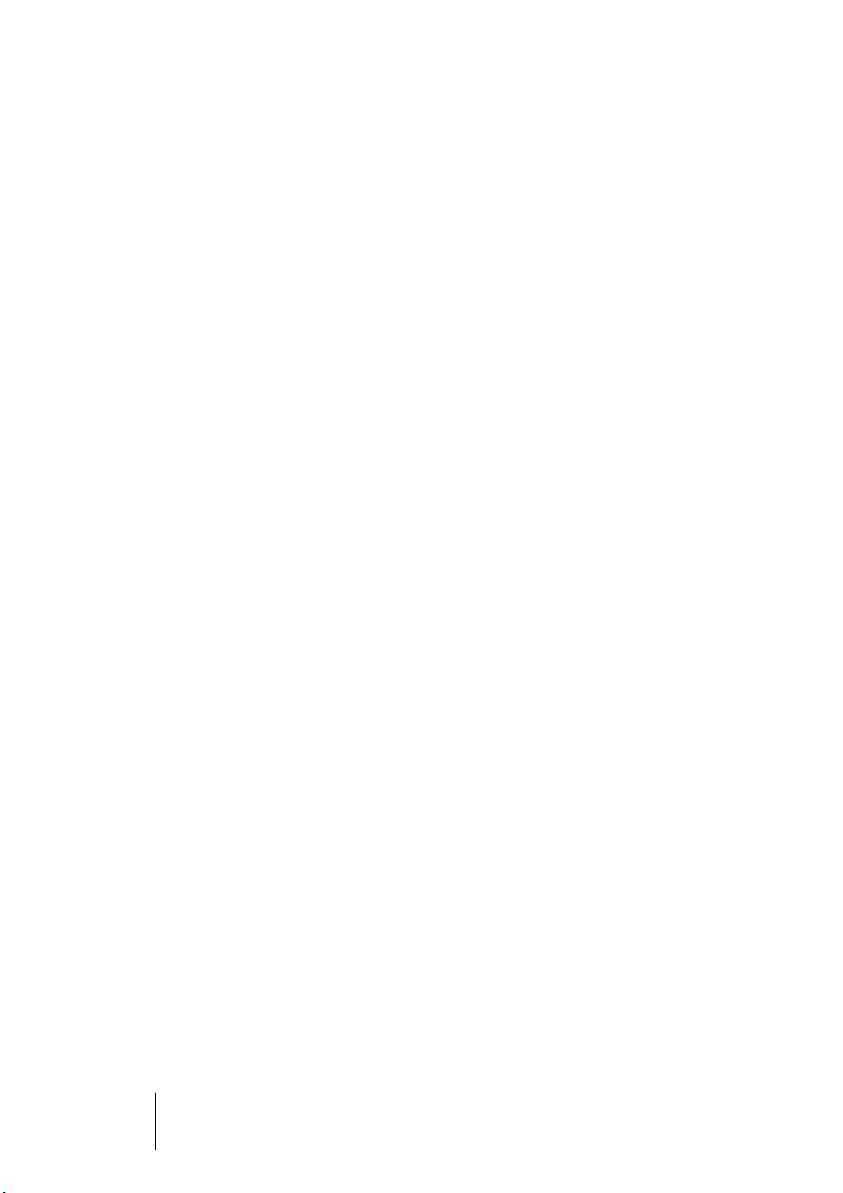
Ce chapitre constitue une présentation générale des concepts de base
et des procédures de fonctionnement d’HALion : il renferme également
de brèves descriptions des différentes pages “interfaces” d’HALion.
Comment HALion lit les échantillons
À la différence d’autres samplers, qui doivent charger intégralement les
échantillons en RAM, HALion peut lire des échantillons de n’importe
quelle durée, quelle que soit la capacité de RAM installée dans votre
ordinateur. Il est en effet capable de lire les données audio directement
depuis le disque dur, comme les systèmes Direct-to-Disk. Mais comme
ces échantillons ne peuvent être déclenchés instantanément depuis le
disque (il y aurait alors un retard entre l’instant où vous appuyez sur la
touche et celui où la lecture des données commence effectivement), la
portion initiale des échantillons (autrement dit, leur début) est chargé à
l’avance dans la RAM de l’ordinateur. De la sorte, seule une petite partie
d’un échantillon, même très long, réside en RAM, tandis que le reste est
lu directement depuis le disque.
À propos des Banques et des Programmes
Pour qu’HALion puisse générer un son, il faut d’abord charger un ou plusieurs fichiers audio (autrement dit, des échantillons), un Programme (un
ensemble d’échantillons) ou une Banque de Programmes (un ensemble
de 128 Programmes maxi) :
• HALion contient toujours une “Banque de Programmes”, qui à son tour
renferme 128 “emplacements programmes”.
Même s’il n’y a qu’un seul Programme actuellement chargé, contenant échantillons et valeurs de paramètres, il existe toujours 128 emplacements programmes - simplement, 127 d’entre eux sont vides. Une seule banque de programmes peut être chargée à un instant donné.
• Un Programme référence un certain nombre d’échantillons, et contient
aussi toutes les valeurs de paramètres associés aux échantillons, etc.
À l’intérieur d’un dossier Programme, les échantillons peuvent être répartis
dans n’importe quel nombre de sous-dossiers, ce qui facilite beaucoup le rangement et la gestion de nombreux échantillons.
HALion
4 - 18 Présentation d’HALion
Page 19
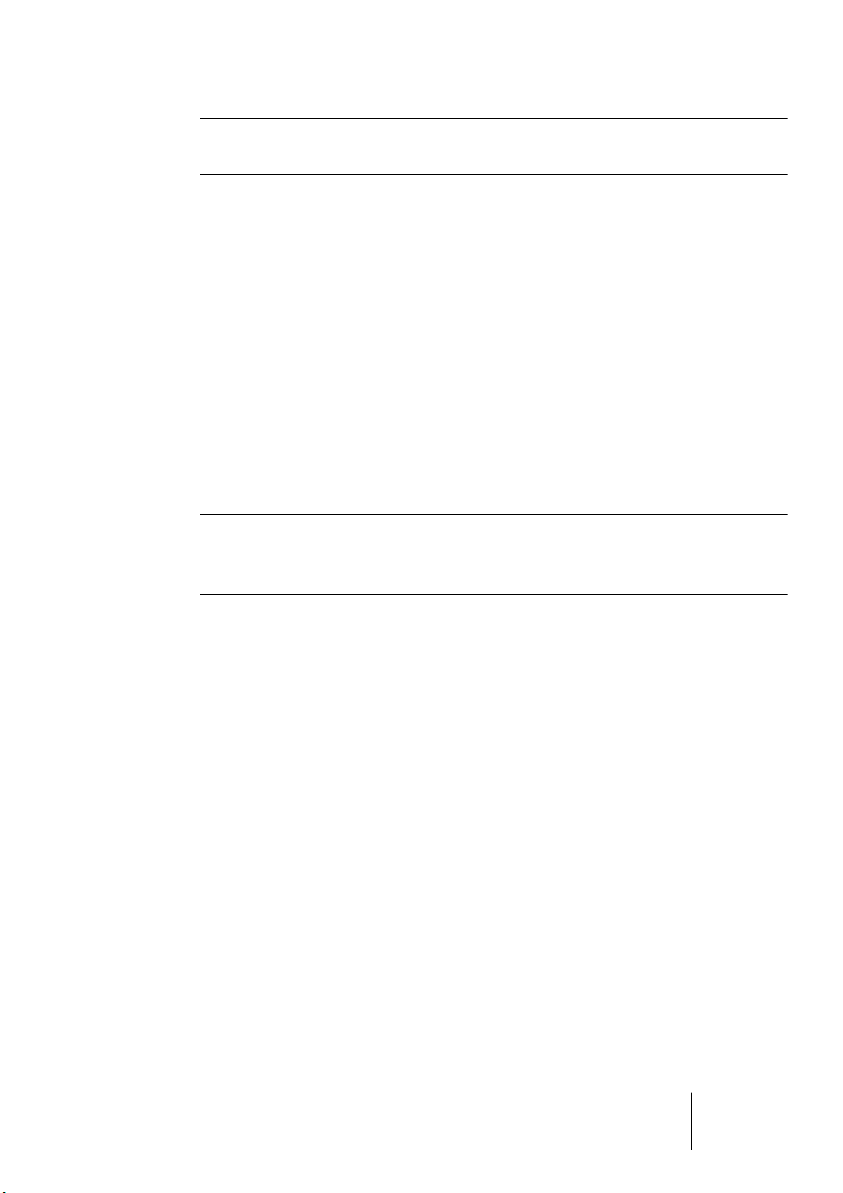
❐
Les échantillons ne sont pas mémorisés dans le dossier du Programme,
mais “référencés” à un certain emplacement sur le disque.
• Vous pouvez charger ou enregistrer les programmes par banque de 128,
mais aussi un par un, via le menu local Fichier du rack d’Instruments VST.
Les fonctions correspondantes s’appellent “Charger/Enregistrer le Jeu d’Effets”
(Load/Save Bank) et “Charger/Enregistrer l’Instrument” (Load/Save Instrument).
Vous pouvez également charger des Banques, des Programmes ou des échantillons individuels par glisser/déposer (voir page 67).
Lorsque vous enregistrez votre fichier de morceau Cubase VST, les
informations suivantes sont sauvegardées :
• Nombre d’occurrences HALion utilisées dans le morceau.
• Banques et/ou Programmes utilisés.
• Modifications de paramètres apportées aux Programmes édités.
❐
Toutefois, si vous souhaitez utiliser la version éditée d’un Programme
dans un autre morceau, il faut l’enregistrer en utilisant une des fonctions
de Sauvegarde du menu local Fichier du Rack d’Instrument VST.
Travailler avec des Banques de Programmes
Une banque est un ensemble de 128 Programmes.
Utilisez l’option “Charger le Jeu d’Effets” (Load Bank) du menu local
Fichier afin de charger une Banque de Programmes, dont l’extension de
fichier sera “.fxb”. Le fait de charger une nouvelle banque “décharge”
celles précédemment chargées.
Avec HALion 1.1 une bank de son est installée par défaut. Si vous souhaitez créer votre propre bank de son par défaut, il suffit de sauver
votre bank préférée sous le nom “haliondef.fxb“ dans le répertoire de
HALion. Nous vous recommandons de sauvegarder le fichier original
“haliondef.fxb“ au cas où vous en auriez besoin dans le futur.
Français
HALion
Présentation d’HALion 4 - 19
Page 20

Charger une Banque de Programmes
Comme expliqué à la page 18, lorsque les échantillons sont chargés, en
fait seule la portion initiale de leurs données est préchargée en RAM.
Lorsque vous chargez une banque, tous les échantillons appartenant
aux Programmes assignés aux 16 canaux MIDI d’HALion sont préchargés en RAM. Si vous n’avez pas l’intention d’utiliser certains de ces
canaux, il vaut mieux charger un Programme vide (voir page 51).
Travailler avec les Programmes
Nous supposons pour l’instant que la page “Macro” est ouverte. Cette
page permet de contrôler des paramètres “globaux”, autrement dit qui
affectent tous les échantillons contenus dans le Programme sélectionné.
La page Macro.
HALion
4 - 20 Présentation d’HALion
Page 21
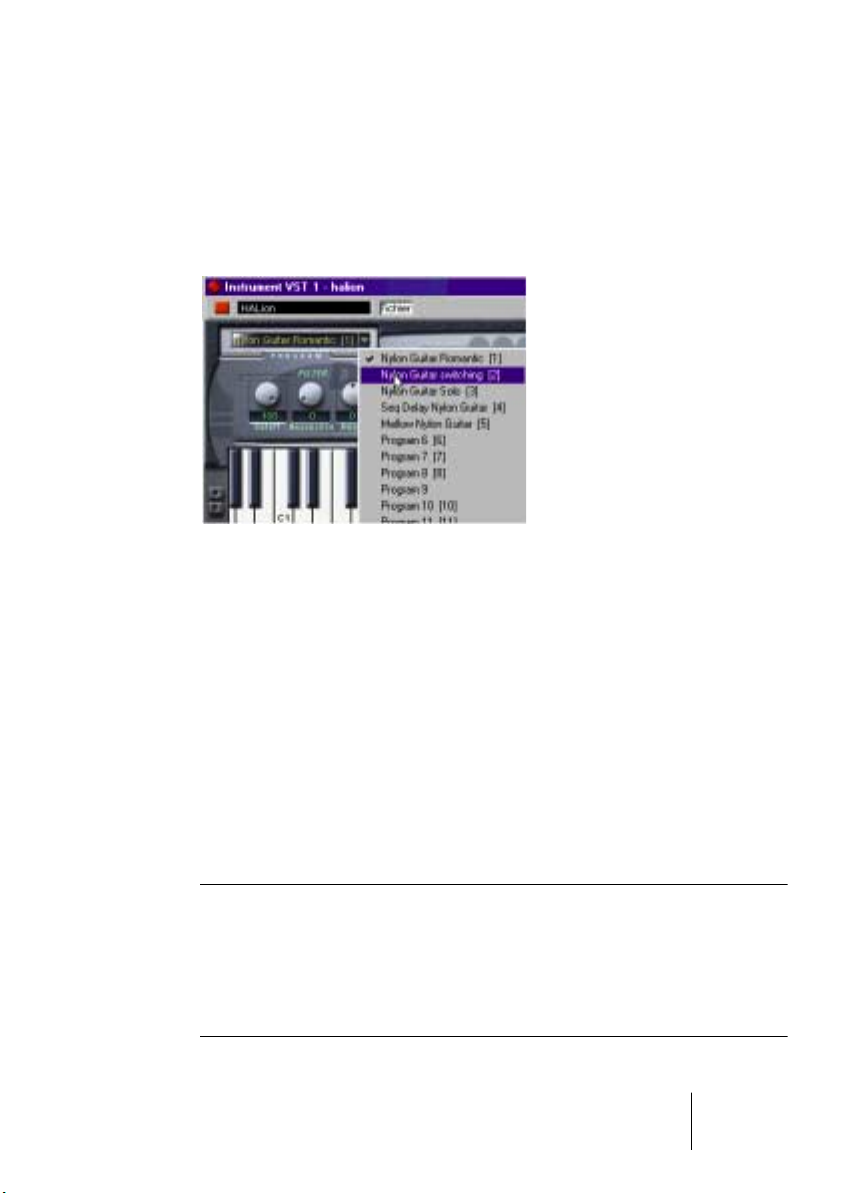
• Cliquez dans le sélecteur de nom de Programme, puis maintenez enfoncé
le bouton de la souris. Un menu local apparaît alors, où apparaissent tous
les noms des programmes de la banque utilisée. Le chiffre entre parenthèses correspond au numéro du canal MIDI (1 à 16) auquel chacun des programmes est assigné.
Sélectionnez le Programme désiré en cliquant dessus.
• Les programmes ne peuvent pas être sélectionnés en utilisant les boutons
Program du rack d’Instruments VST.
Veuillez utiliser le sélecteur de programmes situé dans la fenêtre HALion.
Charger des Programmes séparés
Français
• Pour charger un seul programme depuis le disque, vous pouvez utiliser
l’option “Charger l’Instrument” (Load Instrument) du menu local Fichier.
Les programmes possèdent l’extension “.fxp”. Il sera chargé dans le canal
HALion sélectionné, où il viendra remplacer le programme précédemment
chargé.
Pour une meilleure lisibilité, un seul canal à la fois apparaît dans la fenêtre
HALion.
❐
Veuillez noter que les paragraphes précédents traitant du chargement de
banques et de programmes ne décrivent qu’une seule des possibilités de
chargement, en utilisant le menu local Fichier de l’Instrument VST. Il existe
de nombreuses autres façons de procéder au chargement de banques,
programmes et échantillons dans HALion - elles seront décrites ultérieurement dans ce mode d’emploi.
HALion
Présentation d’HALion 4 - 21
Page 22

Lire un Programme
• Pour vérifier le programme sélectionné, il suffit de jouer quelques notes et
accords sur votre clavier MIDI.
Autre possibilité : créer une Part sur une piste de Cubase VST, puis y entrer des
notes et des données de contrôleur MIDI en utilisant la souris.
• Si vous rencontrez des temps de latence importants (décalages) lorsque
vous jouez HALion via un clavier MIDI, la cause du problème est à chercher
du côté de la carte audio que vous utilisez et/ou de son pilote (driver).
Si le problème se produit dans votre système et que vous désirez enregistrer en
jouant en temps réel, il vaut mieux remplacer votre carte audio et son pilote par
une carte audio plus rapide, et munie d’un pilote ASIO, optimisé pour présenter
la latence la plus réduite possible. Si vous faites jouer HALion via les données
enregistrées sur une piste de Cubase, le problème n’existe pas.
• Les signaux audio générés par un Instrument VST sont automatiquement
envoyés à la console de voies VST. Ouvrez n’importe laquelle (1 ou 2). Dans
la console, vous verrez apparaître quatre voies stéréo et quatre mono,
appelées “Hal 1” à “Hal 12”, assignées à chaque appareil HALion ouvert.
Les contrôles Output de la fenêtre HALion permettent d’envoyer le programme
(ou n’importe quel échantillon contenu dans le programme) à n’importe laquelle
de ces 12 voies audio - voir page 97.
HALion
4 - 22 Présentation d’HALion
Page 23
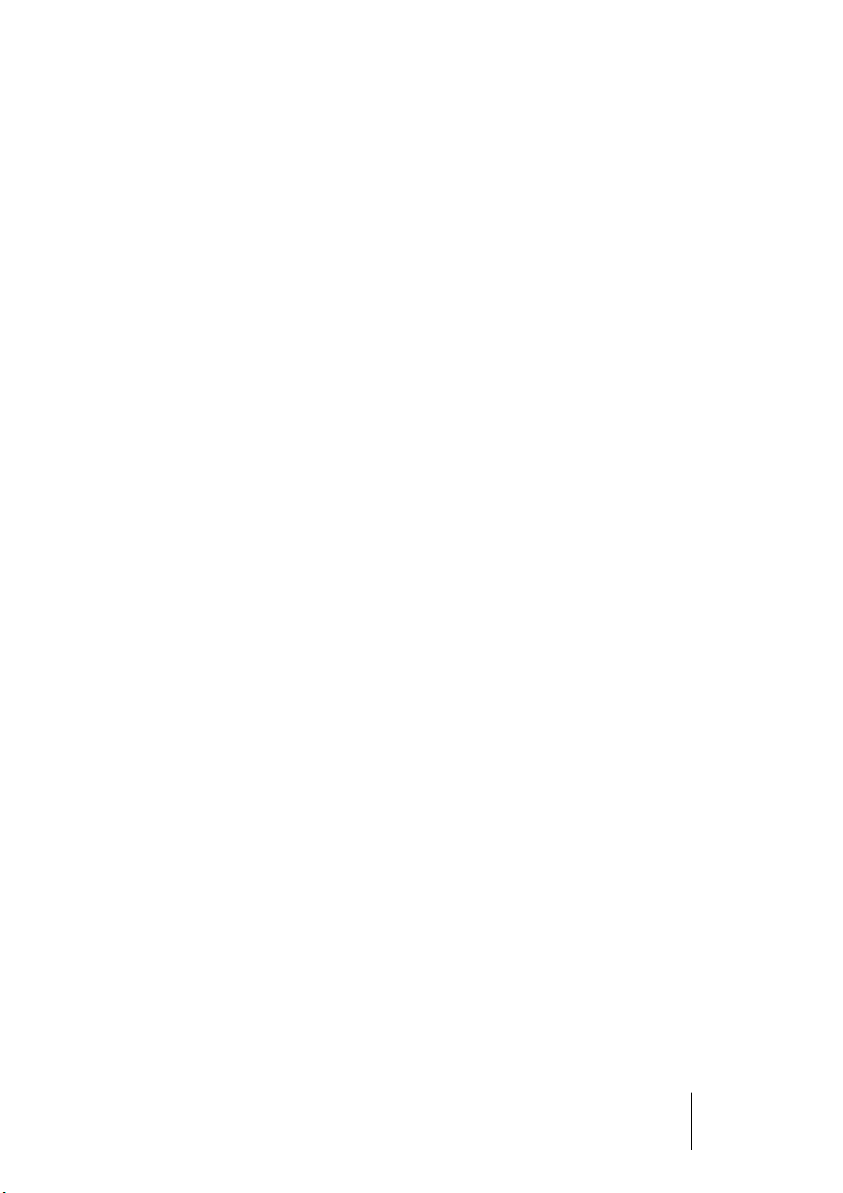
• Enregistrez quelques pistes et surveillez les VU-mètres des voies de la console. Modifiez le niveau ou les réglages d’égalisation des voies recevant
un signal.
La console VST permet de mixer les sons générés par HALion et de les traiter de
la même façon que n’importe quelle piste audio, avec des plug-ins, des effets
ou des périphériques de studio externes.
• Si nécessaire, vous pouvez transformer en fichier audio n’importe laquelle
des pistes d’HALion (ou toutes !). Pour cela, il suffit d’utiliser la fonction
d’exportation de Cubase, “Exporter Pistes Audio” (Export Audio Tracks).
Sauvegarder un Programme
Procédez comme ceci :
1. Sélectionnez le programme désiré.
2. Modifiez à votre guise les différents paramètres du programme.
Reportez-vous aux chapitres correspondants de ce mode d’emploi pour
découvrir à quoi servent les différents boutons à l’écran.
3. Une fois les éditions terminées, cliquez sur le nom apparaissant dans l’affichage du programme, et entrez-en un nouveau via votre clavier d’ordinateur.
Français
HALion
Présentation d’HALion 4 - 23
Page 24
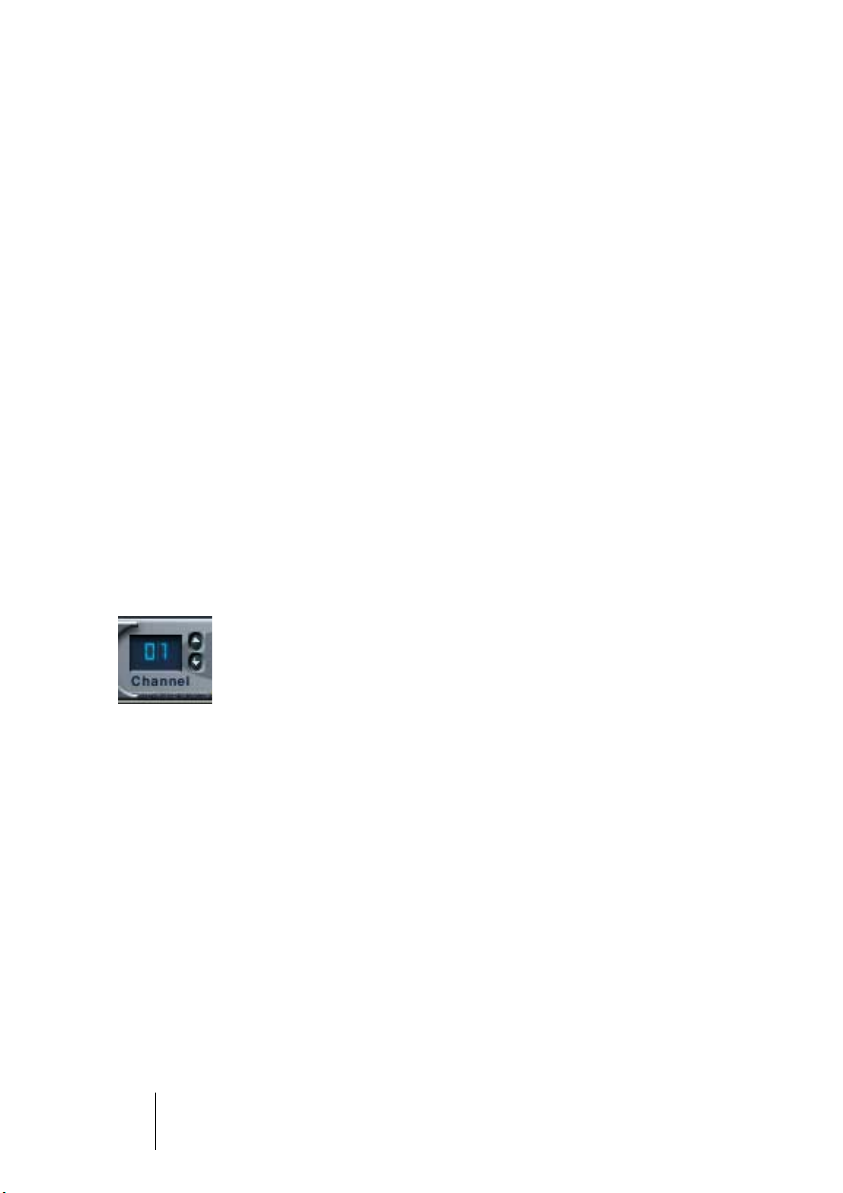
Pour sauvegarder un programme après édition, vous avez 3 possibilités :
• Le sauvegarder sous forme de fichier de programme séparé, en utilisant la fonction “Enregistrer l’Instrument” (Save Instrument) du menu local Fichier du rack
d’Instruments VST.
• Le sauvegarder avec sa banque, en utilisant la fonction “Enregistrer le Jeu
d’Effets” (Save Bank) du menu local Fichier du rack d’Instruments VST.
• Sauvegarder le morceau Cubase VST. Dans ce cas, le programme que vous avez
modifié n’est disponible que dans ce morceau particulier. Si ce n’est pas ce que
vous voulez, utilisez une des deux options précédentes.
À propos des canaux MIDI et des Programmes
HALion est multitimbral 16 canaux. Autrement dit, chaque canal MIDI
(1-16) peut se voir assigner un programme propre.
• Vous pouvez faire apparaître les réglages correspondant à n’importe
lequel des 16 programmes/canaux.
Il suffit de sélectionner un autre canal de sortie de programme/MIDI pour faire
apparaître les réglages correspondants. Dans la fenêtre HALion apparaît alors la
mention “Channel”.
Le sélecteur de canal (Channel).
• Chacun de ces 16 programmes reçoit ses messages de notes par l’intermédiaire de l’un des 16 canaux MIDI (Channels).
• Rappelez-vous : les données MIDI qu’envoie votre clavier maître MIDI à
Cubase VST (et par conséquent à HALion) sont toujours assignées au canal
MIDI de la piste actuellement sélectionnée dans Cubase VST.
• Par conséquent, mieux vaut toujours vérifier que la vue apparaissant dans
la page d’HALion est réglée sur le même numéro de canal que la piste activée dans la fenêtre d’Arrangement de Cubase. De plus, la sortie de cette
piste doit être réglée sur “HALion”.
En gardant ces règles présentes à l’esprit, vous pouvez être sûr que c’est bien le
bon canal (parmi les 16 disponibles) que vous éditez et écoutez lorsque vous
jouez sur votre clavier maître.
HALion
4 - 24 Présentation d’HALion
Page 25
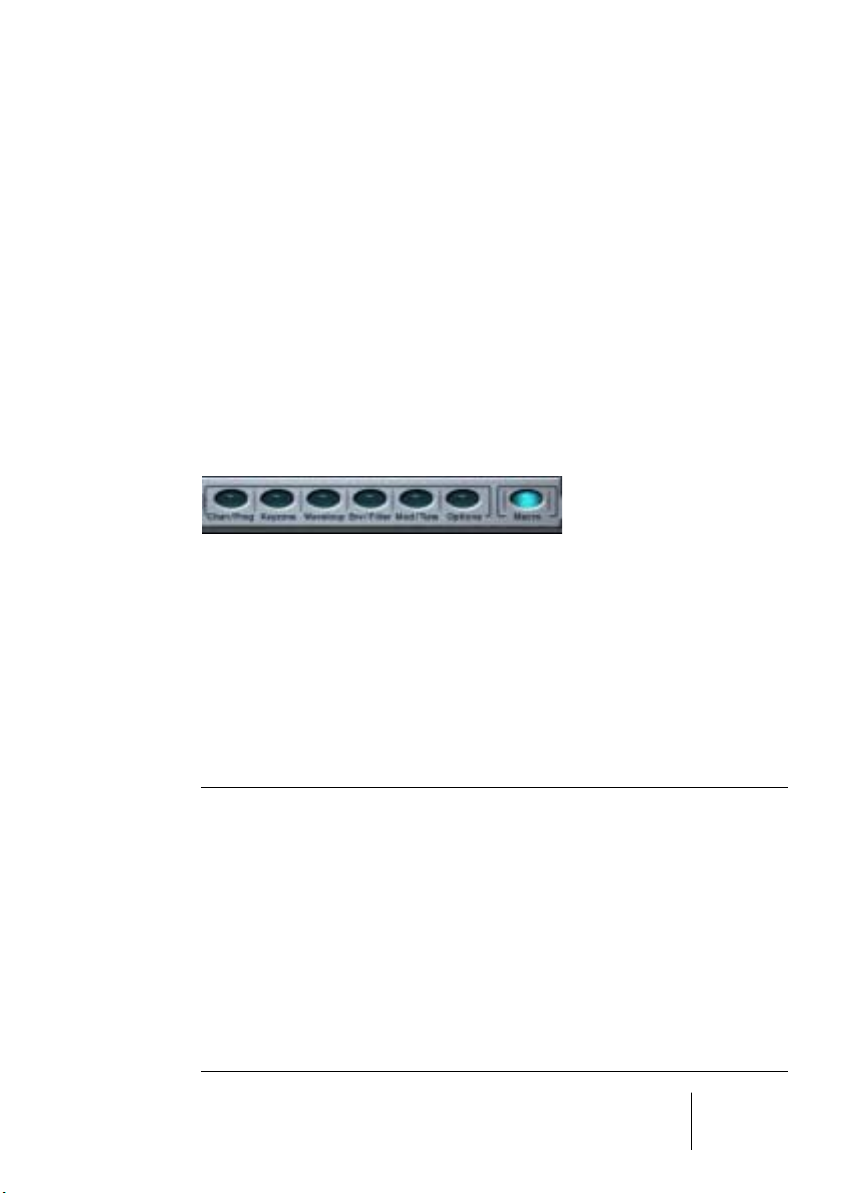
Les différentes pages dans HALion
À l’ouverture d’HALion, c’est la page “Macro”, déjà mentionnée, qui
apparaît par défaut. Il existe six autres pages, chacune contenant divers
paramètres et contrôles. Ces six pages possèdent des sections communes, comme par exemple le Contrôleur de Navigation (voir page 34) et
la Liste des Programmes (voir page 30).
Sélectionner une Page
Pour passer d’une page à une autre, il suffit d’utiliser la rangée de boutons toujours visible dans le bas de la fenêtre HALion. Vous pouvez également utiliser les touches de fonction [F6] à [F12] (si elles sont réglées
ainsi dans les Préférences de Cubase) afin de sélectionner respectivement les pages Chan/Prog à Macro.
Les boutons du sélecteur de pages.
Dans les pages suivantes sont présentées les différentes pages d’édition
disponibles dans HALion.
Menu contextuel des Commandes Globales
Pour ouvrir le menu contextuel des Commandes Globales, il suffit de
cliquer avec le bouton droit de la souris (Win) ou faites un [Ctrl]-clic
(Mac) sur le fond de la page Macro ou sur le haut ou le bas de n’importe
quelle autre page.
Français
Paramètre Description
Clear All Supprime tous les programmes chargés. Un message d’aver-
tissement apparaît au préalable.
Help Fait apparaître l’aide en ligne d’HALion (au format PDF). Pour
pouvoir la lire, il faut que le logiciel Acrobat Reader soit installé
sur votre ordinateur. Il figure sur le CD-ROM du programme.
Halion Website Lance votre application de navigation Web, qui ouvre le site
Web réservé à HALion.
Steinberg on the Web… Envoie votre navigateur Web sur le site de Steinberg.
About HALion… Fait apparaître des informations concernant le programme.
HALion
Présentation d’HALion 4 - 25
Page 26
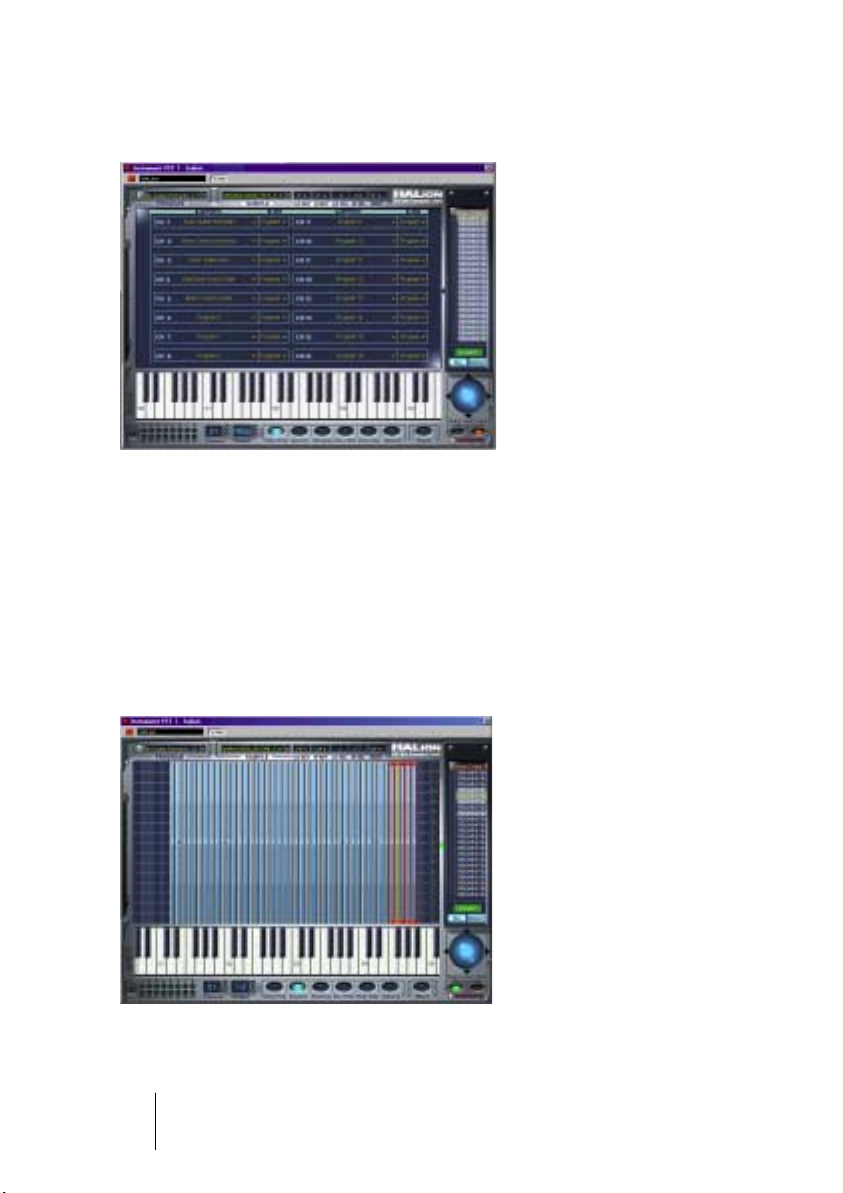
Page Channel/Program (Canal/Programme)
La page Canal/Programme contient les réglages définissant les correspondances entre les 16 canaux MIDI et les 12 sorties virtuelles d’HALion.
Elle permet de déterminer quel programme sera assigné à chacun des
16 canaux MIDI, et à laquelle des 12 sorties virtuelles d’HALion affecter
chaque canal.
• Pour en savoir plus sur les réglages de programme/canal, voir page 51.
• Pour les informations concernant les assignations de sortie, voir page 52.
Page Keyzone (Tessiture)
Les “bandes” verticales indiquent la valeur de vélocité de chaque
échantillon, leur largeur horizontale indiquant la tessiture couverte par
HALion
4 - 26 Présentation d’HALion
Page 27

chaque échantillon. Dans la copie d’écran ci-dessus, tous les échantillons couvrent une tessiture d’une note. Le groupe d’échantillons le
plus à droite est sélectionné, ce qui est indiqué par les poignées apparaissant en haut et en bas de chaque bande.
La page Keyzone (Tessiture) offre une vue générale graphique de tous
les échantillons d’un programme, avec leurs tessitures (la région du clavier dont les notes sont assignées à cet échantillon) et leurs valeurs de
vélocités. La page Keyzone possède de nombreuses fonctions puissantes, et c’est là que la majorité des éditions d’échantillons s’effectuent.
La description complète de la page Keyzone, commence à partir de la
page 53.
La page Waveloop (Boucle)
Français
Cette page permet de déterminer les points de bouclage d’un échantillon. Il est possible de configurer à la fois une boucle de Sustain (tenu) celle qui sera lue lorsque la touche sera maintenue enfoncée - et une
boucle de Release (relâchement) - celle qui est activée, indépendamment de la précédente, lorsque la touche est relâchée. Vous pouvez
définir les points de bouclage graphiquement, dans la forme d’onde de
l’échantillon, ou numériquement. La page Waveloop (Boucle) est décrite
à partir de la page 81.
HALion
Présentation d’HALion 4 - 27
Page 28
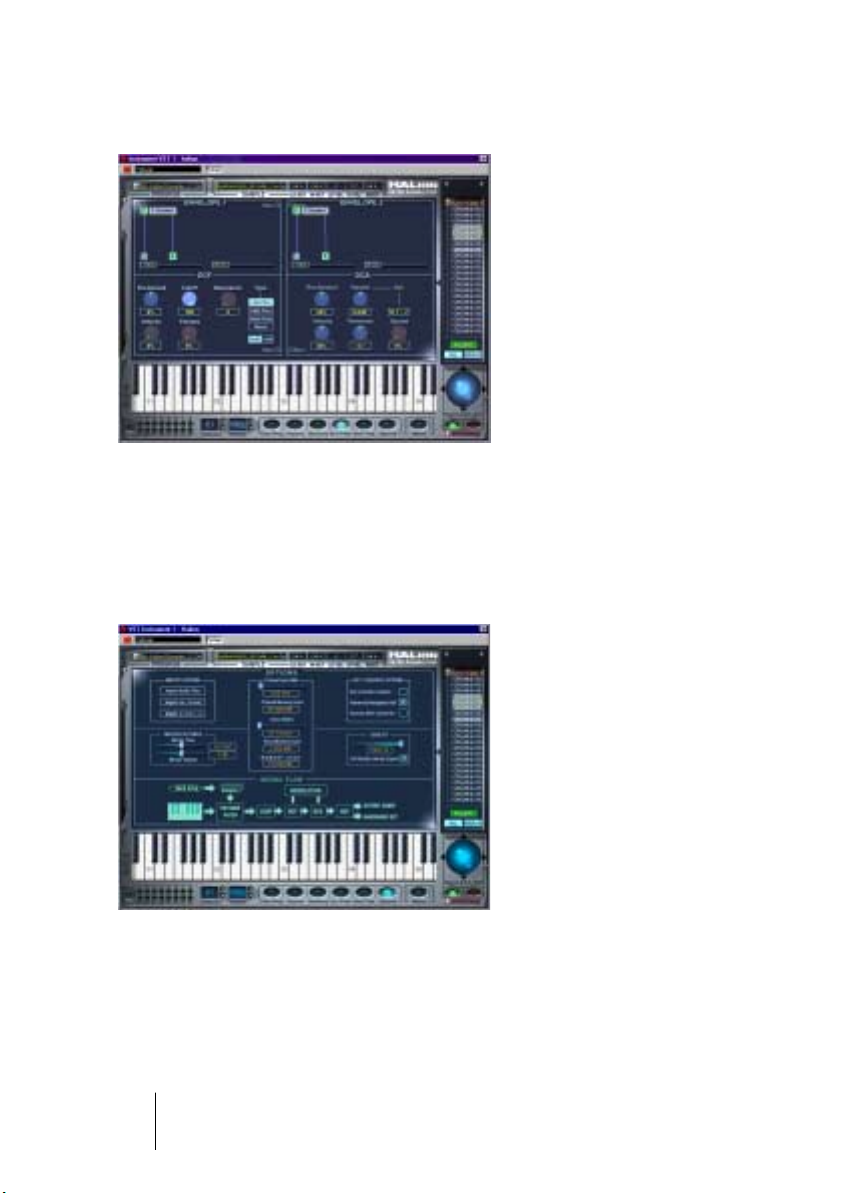
La page Envelope/Filter (Enveloppe/Filtre)
La page Enveloppe/Filtre renferme deux générateurs d’enveloppe,
avec jusqu’à huit points chacun, une section filtre multimode (DCF) et
une section amplificateur (DCA). La description de cette page commence à la page 91.
La page Mod/Tune (Modulation/Accord)
La page Modulation/Accord contient une section de modulation extrêmement puissante, où un modulateur source peut être lui-même
modulé par un ou plusieurs modulateurs et/ou valeurs et finalement
appliqué à un paramètre destination. En plus de la section Modulation,
cette page contient les deux LFO, une section Accord (Tune) et une section de groupage de voix. Cette page est décrite à partir de la page 99.
HALion
4 - 28 Présentation d’HALion
Page 29

La page Options
La page Options sert à importer des formats de fichiers audio externes,
à effectuer des réglages mémoire et diverses autres options régissant
des fonctions globales d’HALion. Le chapitre “Réglages dans la page
Options” commence à la page 113.
À propos de la page Macro
La principale différence entre la page Macro et les autres pages est que
les paramètres Macro y affectent toujours tous les échantillons d’un
programme. C’est pourquoi les fenêtres ne comportent pas de sections
relatives à des réglages s’effectuant au niveau d’un échantillon. Veuillez
également noter que les paramètres Macro ne sont pas des paramètres
indépendants. La section Filtre Macro régit exactement les mêmes
paramètres que la page Enveloppe/Filtre - à la différence que tous les
échantillons du Programme sont toujours concernés.
Français
La partie suivante décrit les sections de fenêtres communes à toutes les
pages (bien que le clavier et les sélecteurs de canal MIDI/de sortie virtuelle/de page soient également présents dans la page Macro).
HALion
Présentation d’HALion 4 - 29
Page 30
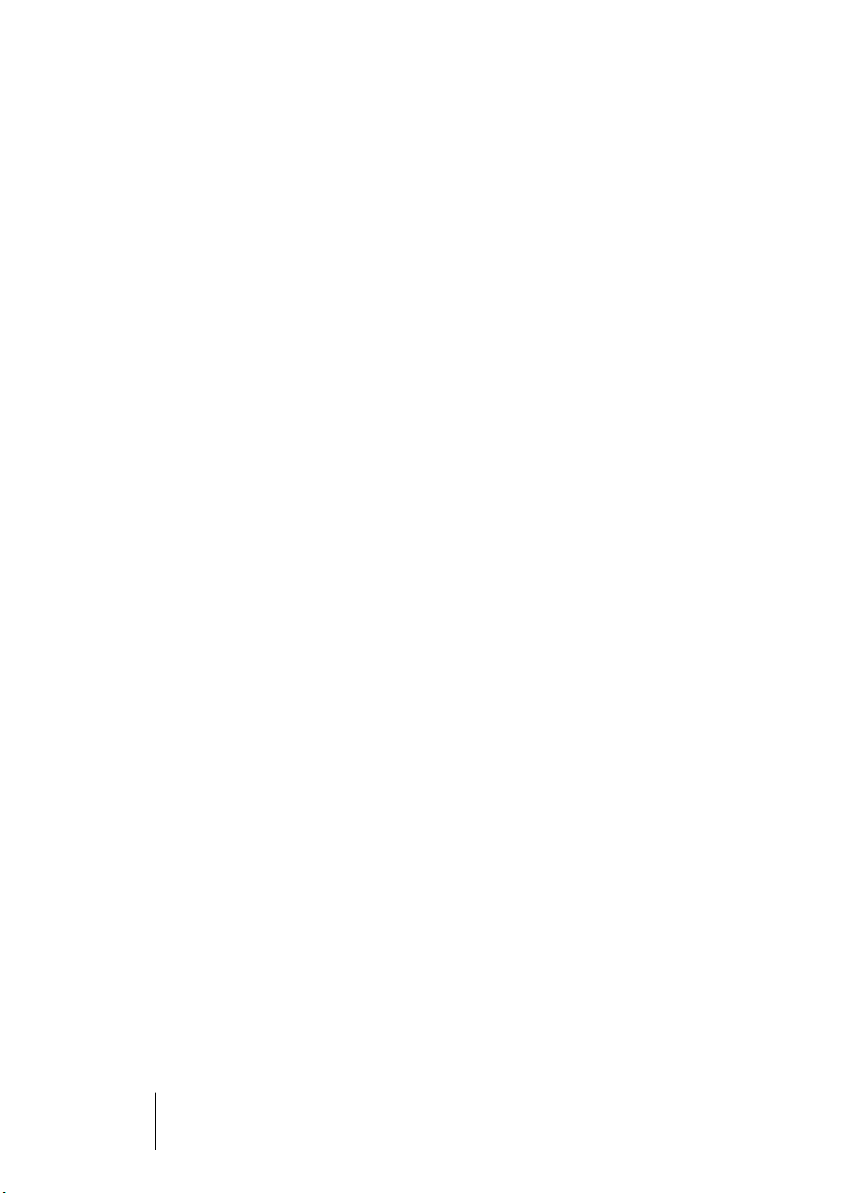
Sections communes à toutes les fenêtres
Chaque page d’HALion est divisée en plusieurs sections logiques, communes à toutes les pages. Vous trouverez ci-après une description de
toutes les sections communes aux fenêtres. Pour faire apparaître ces
sections, il faut d’abord sélectionner n’importe quelle page (voir page
25) sauf Macro.
La Liste des Programmes
La liste des programmes apparaît dans la partie droite de la fenêtre
HALion. Cette liste possède de nombreuses fonctions importantes.
D’abord et avant tout, c’est là que vous déterminez si le paramètre de
page correspondant doit concerner tous les échantillons d’un programme, ou seulement ceux sélectionnés.
Elle sert également à sélectionner des échantillons ou des programmes,
à faire glisser des échantillons depuis la liste dans la fenêtre Keyzone, à
créer des sous-dossiers pour y ranger les échantillons, et plus encore.
HALion
4 - 30 Présentation d’HALion
Page 31

La liste des programmes contient les éléments suivants :
• La banque de programmes (c’est-à-dire les 128 dossiers de programmes,
qui peuvent soit être vides soit contenir des échantillons).
Les échantillons associés à un programme se trouvent dans le dossier de ce programme (ou dans des sous-dossiers). Les dossiers vides ne peuvent être ouverts.
Dossiers de programme. Un signe plus (+) apparaissant avant le nom indique que le dossier est fermé, et un signe moins (-) qu’il est ouvert. Cliquer
sur le nom d’un programme le sélectionne, ainsi que tous les échantillons
qu’il contient. Pour sélectionner plusieurs échantillons, appuyez sur [Maj.]
tout en cliquant. [Alt]-cliquer sur un dossier de programme ouvre/ferme
tous les dossiers des programme (chargés).
Le programme actuellement sélectionné
est indiqué par un bord rouge.
Les échantillons actuellement sélectionnés
apparaissent en surbrillance. Un bord jaune
indique l’échantillon actuellement “visualisé” voir page 57.
Ces échantillons appartiennent au même programme, mais ne sont pas actuellement sélectionnés. Pour sélectionner une série
d’échantillons, faites un [Maj.]-clic ; pour sélectionner plusieurs échantillons séparés, [Ctrl]
(Windows) ou [Commande]-clic (Mac).
Français
Cet indicateur affiche si c’est le mode All ou
Select qui est activé (voir ci avant). En mode
Select, il indique également si un ou plusieurs
échantillons sont sélectionnés - voir page 59.
Ce bouton permet de passer du mode
All au mode Select. En mode Select,
seuls les échantillons sélectionnés sont
concernés par l’édition. En mode All,
tous les échantillons du programme
sont concernés - voir page 59.
Ce bouton permet de passer du
mode relatif d’édition au mode
absolu - voir page 60.
HALion
Présentation d’HALion 4 - 31
Page 32

Pour visualiser dans leur totalité les noms complets de programmes ou
d’échantillons, vous pouvez élargir la liste des programmes en la faisant glisser vers la gauche.
Procédez comme ceci :
1. Sélectionnez la page Keyzone (Tessiture).
Cette fonction n’est disponible que lorsque cette page est sélectionnée.
2. Cliquez n’importe où sur le bord gauche de la liste des programmes puis
faites-le glisser vers la gauche.
Étendre horizontalement la liste des programmes.
HALion
4 - 32 Présentation d’HALion
Page 33

La liste des programmes peut aussi être “masquée” derrière un panneau vierge. Il n’y a aucune fonctionnalité particulière attachée à cette
possibilité - qui constitue en fait une option de visualisation.
Cliquez n’importe
où sur le bord droit
de la liste pour la
masquer.
Afficher/masquer la liste des programmes.
Cliquez n’importe où sur
le panneau pour faire
apparaître à nouveau la
liste des programmes.
Pour de plus amples informations sur la liste des programmes, veuillez
vous référer au chapitre “Édition dans la page Keyzone (Tessiture)”.
D’autres fonctions, comme faire défiler la liste des programmes, sont
décrites dans le paragraphe suivant.
Français
HALion
Présentation d’HALion 4 - 33
Page 34

Le Contrôleur de Navigation
Le contrôleur de navigation sert à faire défiler la fenêtre ou à zoomer.
Outre le défilement vers le haut/le bas et la gauche/la droite, il fonctionne aussi un peu comme un joystick dans certaines pages d’édition,
en ce sens qu’il permet de se déplacer simultanément sur deux axes.
Pour utiliser le contrôleur de navigation, il suffit de cliquer au milieu de
la région bleu clair et de faire glisser dans n’importe quelle direction.
• La vitesse du défilement ou du zoom est déterminée par la position du
pointeur.
Si vous faites glisser en éloignant le pointeur du contrôleur de navigation, la
vitesse augmente, et vice versa.
Le Contrôleur de Navigation dépend toujours d’une de ces deux zones :
• La page actuellement sélectionnée (mode Edit).
Les fonctionnalités dépendent de la page sélectionnée.
• La Liste des Programmes (mode List).
Sélectionner n’importe quel élément dans la liste des programmes fait
passer automatiquement le contrôleur de navigation en mode List ;
sélectionner n’importe quel élément sur lequel on peut “zoomer” ou
que l’on peut “faire défiler” dans une page sélectionne automatiquement le mode Edit.
Prenons un exemple montrant l’utilisation du contrôleur de navigation
dans la liste des programmes :
HALion
4 - 34 Présentation d’HALion
Page 35

1. Vérifiez que le mode List est activé.
2. Cliquez au centre du contrôleur de navigation puis, en maintenant
enfoncé le bouton de la souris, faites glisser le pointeur vers le haut ou
vers le bas.
La liste des programmes défile alors. Notez que la région bleu clair du contrôleur
de navigation se déplace vers le haut ou vers le bas lors du défilement. Si vous
éloignez le pointeur, la liste défile plus rapidement. Cette fonctionnalité nécessite
que l’option “Advanced Navigation Ball” soit activée dans la page Options.
3. Maintenez enfoncée la touche [Ctrl] (Windows) ou [Commande] (Mac) puis
faites défiler la liste des programmes.
La taille du texte de la liste des programmes augmente ou diminue. On peut
arriver au même résultat en tapant, respectivement, [H] ou [G], (en supposant
que le mode List est sélectionné).
❐
Les aspects contrôlés par le contrôleur de navigation selon les différentes
pages sont décrits dans le chapitre consacré à la page correspondante.
Le Clavier
Le clavier couvre logiquement toute l’étendue à laquelle vous pouvez
assigner des échantillons, de Do2 à Sol8. Il sert à l’écoute rapide des
échantillons, en cliquant sur une touche à laquelle un échantillon est
assigné. Un point bleu indique la dernière touche sur laquelle vous
avez cliqué.
Français
• Pour faire défiler l’étendue du clavier vers le haut ou vers le bas, faites glisser vers la gauche ou vers la droite le contrôleur de navigation (réglé en
mode Edit).
Cette procédure est valable pour toutes les pages, sauf Macro et Waveloop
(Boucle). Comme la page Macro ne renferme pas de contrôleur de navigation,
vous pouvez utiliser à la place les petits boutons fléchés à gauche du clavier
pour faire défiler ce dernier.
• Appuyer sur [Ctrl] (Win) et [Commande] (Mac) puis faire glisser le contrôleur de navigation vers la gauche/la droite permet de faire un zoom avant
ou arrière afin de modifier la taille des touches, ce qui augmente ou rétrécit
la partie visible du clavier.
❐
Cette fonction affecte également la taille visible des tessitures dans la
page Keyzone.
HALion
Présentation d’HALion 4 - 35
Page 36

• Vous pouvez écouter les échantillons avec diverses valeurs de vélocité en
utilisant la souris.
Plus vous cliquez vers le bas de la touche à l’écran, plus la valeur de vélocité est
élevée, et vice versa. Pour en savoir plus sur la vélocité, voir page 45.
Cliquez ici pour une valeur
maximale de vélocité.
Cliquez ici pour une valeur
minimale de vélocité.
Indicateurs de Lecture et sélecteurs de canal MIDI
Indicateurs de Lecture
Chacun des 16 canaux MIDI peut lire un programme différent. Lorsque
vous sélectionnez un des canaux 1 à 16 dans HALion, il passe automatiquement au programme actuellement assigné à ce canal.
Il existe plusieurs méthodes pour modifier le canal/programme actuellement sélectionné :
Sélecteurs de canaux
• En utilisant les boutons flèche vers le haut/le bas, situés près de l’indicateur
Channel.
• En cliquant sur les indicateurs de Lecture - ils s’allument lorsqu’un échantillon
est relu sur le canal correspondant.
• En sélectionnant n’importe quel programme assigné aux canaux 1 à 16 dans la
liste des programmes.
HALion
4 - 36 Présentation d’HALion
Page 37

Sélecteur Program Output
Le sélecteur de sortie de programme (Program Output) sert à déterminer vers laquelle des 12 sorties virtuelles un programme est assigné. Les
options sont “PROG”, “1 + 2”, “3 + 4”, “5 + 6”, “7 + 8” et les quatre sorties
mono “9” à “12”. “PROG” est réglé par défaut sur “1 + 2”.
La définition des sorties pour des échantillons individuels et la définition de l’assignation de la sortie Program Output s’effectuent dans la
page Envelope/Filter (Enveloppe/Filtre), voir page 97.
Menu local de Sélection de Programme
Ce menu local de sélection de programme permet de sélectionner l’un
des 128 programmes (Presets) de la banque et de l’assigner au canal
actuellement sélectionné (canal de sortie MIDI). Pour renommer un
programme, cliquez dans le champ de son nom puis entrez le nouveau
nom désiré.
Français
Sélecteur Sample et champs d’Édition Numérique
Le sélecteur Sample permet de sélectionner un échantillon dans le programme en cours. Il fait toujours apparaître l’échantillon “visualisé” (voir
page 57). Les champs à droite servent à définir la tessiture (LO/HI KEY),
les valeurs de vélocité (LO/HI VEL) et la fondamentale (Root Key). Ces différents paramètres, ainsi que la façon de les éditer, sont expliqués dans
le chapitre “Édition dans la page Keyzone (Tessiture)”.
Présentation d’HALion 4 - 37
HALion
Page 38

HALion
4 - 38 Présentation d’HALion
Page 39

5
Édition dans la page Macro
Page 40

La page Macro constitue le mode de fonctionnement de base d’HALion.
C’est ici que vous réglez rapidement les paramètres de base, comme les
réglages des filtres et des enveloppes, puis que vous appliquez ces
valeurs au programme dans sa globalité. Tous les paramètres disponibles
dans la page Macro affectent l’ensemble des échantillons du programme
en cours. Les paramètres de la page Macro sont les mêmes que dans les
autres pages, mais certains (comme les Enveloppes) sont plus basiques.
De même, les autres pages contiennent certains paramètres qui ne se
trouvent pas dans la page Macro.
Les paramètres de la page Macro sont décrits dans les pages suivantes.
HALion
5 - 40 Édition dans la page Macro
Page 41

La section Filtre (DCF)
❐
Il est intéressant de mentionner que le filtre est décrit comme une seule
entité. C’est vrai dans la page Macro - il n’y a qu’un filtre (par canal) qui
affectera tous les échantillons du programme assigné au canal. Mais en
passant par la page Enveloppe/Filtre, chaque échantillon peut disposer de
ses propres réglages de filtre. Même principe pour les autres paramètres
décrits dans ce chapitre. Par conséquent, HALion permet en réalité d’accéder à un nombre arbitraire de filtres/enveloppes, etc.
Un filtre supprime certaines fréquences dans un signal audio. Le filtre
d’HALion dispose de cinq modes de filtrage.
La section Filtre contient les paramètres suivants :
Type de Filtre
Cliquer sur le champ “Filter Type” (type de filtre) ouvre un menu local
permettant de sélectionner un des types de filtres suivants :
Low Pass (24dB/12dB/12dB)
Les filtres de type Low pass (passe-bas) laissent passer les fréquences
basses et coupent les fréquences plus hautes. C’est le type de filtre le plus
utilisé dans les synthétiseurs et les samplers. Le filtre passe-bas d’HALion
peut être paramétré avec une pente de 24 dB/octave ou 12 dB/octave.
Une pente de 24 dB atténue davantage les fréquences situées au-dessus
de la fréquence de coupure (Cutoff) qu’une pente de 12 dB.
Français
HALion
Édition dans la page Macro 5 - 41
Page 42

High Pass (Passe-haut)
Un filtre passe-haut (High Pass) est l’inverse d’un filtre passe-bas : il
coupe les basses fréquences et laisse passer les fréquences plus hautes.
Il possède une pente de 12 dB/octave.
Band Pass (Passe-bande)
Un filtre passe-bande (Band Pass) coupe à la fois les fréquences basses et
les fréquences plus hautes, en laissant passer telles quelles les fréquences intermédiaires. Les deux pentes de ce filtre sont de 12 dB/octave.
Notch
Un filtre de type Notch peut être décrit comme l’inverse d’un filtre passebande. Il coupe les fréquences intermédiaires, et laisse passer telles quelles les fréquences basses et hautes. Ce type de filtre possède également
une pente de 12 dB/octave.
Fréquence de coupure (Cutoff)
La fréquence de coupure d’un filtre est peut-être son paramètre le plus
important : c’est la valeur conditionnant sa mise en action. Par exemple,
si vous réglez la fréquence de coupure d’un filtre passe-bas sur une
valeur plutôt basse, il ne laissera passer que les graves du signal. Si vous
réglez cette fréquence de coupure sur une valeur très élevée, toutes les
fréquences pourront passer, ce qui laissera le signal inchangé.
❐
La valeur de Cutoff peut également être affectée par la valeur du paramètre Filter Envelope Amount (voir page 43), et celle de Filter Velocity (voir
page 96).
HALion
5 - 42 Édition dans la page Macro
Page 43

Résonance du Filtre
Dans le cas des filtres passe-bas, augmenter la valeur de résonance du
filtre renforce les fréquences voisines de sa fréquence de coupure. Le
son est donc plus “mince”, mais le balayage autour de la fréquence de
coupure est plus prononcé. Plus la valeur de résonance est élevée, plus
le son devient résonant, jusqu’à produire à la fin un sifflement. Dans le
cas des filtres passe-bande ou Notch, le paramètre de résonance permet
de régler la largeur de la bande. Autrement dit, pour des valeurs de résonance plus élevées, les bandes de fréquence qui passent telles quelles
(passe-bande) ou qui sont coupées (Notch) deviennent plus étroites.
Enveloppe du filtre (Amount)
Ce paramètre détermine l’influence de la fréquence de coupure par
l’enveloppe du filtre (Filter Envelope, voir ci-après). Augmenter cette
valeur crée des résultats plus spectaculaires. Le paramètre Envelope
Amount, l’enveloppe elle-même et la fréquence de filtre réglée sont
interdépendants.
Vous pouvez entrer des pourcentages positifs ou négatifs. Dans le cas
de valeurs négatives, l’influence de l’enveloppe sur la fréquence de
coupure est inversée. Par exemple, là où une valeur positive prenait en
compte le paramètre Decay pour baisser la fréquence de coupure, une
valeur négative l’augmentera, au contraire.
Français
HALion
Édition dans la page Macro 5 - 43
Page 44

La section Enveloppe
Enveloppe de filtre et enveloppe d’amplificateur.
Une enveloppe détermine une succession chronologique d’états affectant la hauteur, le timbre ou le niveau d’un signal. Cette succession est
déclenchée par des notes, qu’elles soient jouées sur le clavier MIDI ou
relues sur une piste de séquenceur.
Dans la page Macro, HALion possède deux générateurs d’enveloppe par
canal, permettant de contrôler les paramètres Attack (attaque), Decay
(décroissance), Sustain (tenu) et Release (relâchement) (ADSR). Le générateur Envelope 1 crée l’enveloppe de filtre (Filter Envelope) contrôlant
la valeur de la fréquence de coupure (Cutoff). Le générateur Envelope 2
est assigné au DCA (Digitally Controlled Amplifier, amplificateur contrôlé
numériquement) et affecte le niveau du programme.
Paramètre Description
Attack Permet de déterminer le temps qu’il faut au signal pour
atteindre son niveau le plus élevé.
Decay Permet de déterminer la durée nécessaire au signal pour
retomber au niveau de sustain.
Sustain Permet de déterminer le niveau du signal après la phase
de Decay (décroissance), tant que la touche du clavier MIDI
reste enfoncée.
Release Détermine le comportement du signal après relâchement
de la touche.
HALion
5 - 44 Édition dans la page Macro
Page 45

La section Amplificateur (DCA)
Cette section permet de contrôler le volume d’un programme.
Amount
Ce paramètre détermine l’influence du générateur d’enveloppe 2 (voir
ci-dessus) sur le volume du signal. Sa valeur normale est de 100%. Si elle
est réglée à 0%, aucun son ne sera produit.
Volume
Ce paramètre permet d’accentuer le niveau de l’échantillon jusqu’à un
maximum de +6 dB.
Français
Velocity
Cette valeur permet de déterminer dans quelle mesure le niveau du
signal doit être affecté par la vélocité. La valeur de vélocité résulte de la
mesure de la vitesse d’enfoncement des touches du clavier : elle indique donc si vous avez joué fort ou doucement. Si le paramètre Amplifier
Velocity est réglé sur 0%, le volume du son restera constant, que vous
ayez joué fort ou doucement. Pour des valeurs supérieures, le volume
deviendra de plus en plus sensible au jeu sur le clavier, qu’il soit fort ou
doux.
Édition dans la page Macro 5 - 45
HALion
Page 46

Section Tune
La section Tune (Accord) sert à contrôler l’accord du programme, par
incréments d’une octave, d’un demi-ton (Semitone, “Coarse”) ou d’un
centième de demi-ton (Cent). Dans le premier cas, l’accord s’effectue
sur ±5 octaves, sur ±11 demi-tons dans le second et sur ±100 centièmes
dans le troisième.
Glide
Le Glide permet de définir un glissando (durée maximale : 3 secondes)
entre des notes successives.
Les LFO
Les paramètres de la section LFO permettent de déterminer la fréquence
et la forme d’onde des deux LFO (oscillateurs à basse fréquence). La section LFO est décrite à la page 109.
HALion
5 - 46 Édition dans la page Macro
Page 47

Le menu local Options
Cliquer dans ce champ fait apparaître un menu local offrant les options
suivantes :
High/Mid/Low Quality (Choix de la qualité)
Le paramètre Quality permet de concilier qualité audio et utilisation des
ressources de l’ordinateur.
• High Quality (Haute qualité) lit les échantillons en pleine bande passante, ce qui
utilise les ressources de l’ordinateur de façon plus intensive.
• Mid Quality (Qualité moyenne) économise de la puissance de calcul. Selon le
type de sons que vous utilisez, ce mode peut fournir une qualité de reproduction
suffisante dans la plupart des cas.
• Low Quality (Basse qualité) utilise une fréquence d’échantillonnage basse, ce
qui résulte en une qualité audio inférieure.
Le paramètre Quality peut aussi être réglé dans la page Options - il
s’agit du même paramètre, mais dans ce cas vous pouvez choisir sa
valeur sous forme de pourcentage, entre 0 et 100% - voir page 124.
❐
Le paramètre Quality est global à tous les canaux d’une occurrence
d’HALion. Les programmes (ou les échantillons) ne peuvent avoir des
valeurs de qualité différentes !
Français
HALion
Édition dans la page Macro 5 - 47
Page 48

Edit absolute/Edit relative (Édition absolue/relative)
Cette option détermine si les réglages globaux effectués dans la page
Macro doivent affecter le paramètre concerné de façon absolue (nouvelle valeur) ou de façon relative (en tenant compte de la valeur précédente).
Les concepts d’édition absolue/relative sont expliqués en détails à la
page 60.
HALion
5 - 48 Édition dans la page Macro
Page 49

6
Édition dans la page Channel/
Program
Page 50

Cette page permet d’assigner tout programme de la banque à une des
16 “cases” de canal dans HALion. Vous pouvez également effectuer des
assignations de sortie pour les 16 canaux.
HALion
6 - 50 Édition dans la page Channel/Program
Page 51

Sélectionner le programme d’un canal
Vous disposez de trois moyens pour sélectionner le programme à
affecter à un canal :
• En utilisant le menu local Program d’une des cases de canal.
Cliquez sur la flèche située dans la colonne Program du canal que vous voulez
affecter au programme, puis choisissez un programme dans ce menu local.
Français
• En envoyant un message de Program Change via le même canal MIDI.
Tout message de Program Change de 1 à 128 modifiera le son (programme) assigné au Program portant ce numéro.
HALion
Édition dans la page Channel/Program 6 - 51
Page 52

La dernière méthode comprend deux étapes :
1. Cliquez sur un numéro pour sélectionner le canal.
Cliquez ici pour sélectionner le canal.
2. Maintenant si vous cliquez sur un nom de programme dans la liste qui
n’est encore assigné à aucune des 16 cases de canal HALion, ce programme sera assigné au canal sélectionné.
Ce programme est assigné à la case de
canal 7, et sélectionné. Les programmes
déjà assignés à une des 16 cases de canal
sont mentionnés en jaune.
Ce programme n’est assigné à aucune des
16 cases de canal. Les programmes non
assignés sont mentionnés en bleu. Si vous
cliquez dessus, il replacera le programme
de la case de canal 7.
Sélectionner la sortie d’un canal
Cliquez dans la colonne Output (Sortie) d’une case de canal afin
d’ouvrir le menu local Program Output. Ceci vous permet de sélectionner une des 12 sorties virtuelles, vers laquelle le Canal/Programme
sélectionné sera dirigé. Tout ceci est décrit à la page 37.
HALion
6 - 52 Édition dans la page Channel/Program
Page 53

7
Édition dans la page Keyzone
(Tessiture)
Page 54

La page Keyzone (Tessiture) permet d’effectuer tous les réglages
d’affectation, de superposition et de valeur de vélocité pour vos échantillons (samples). Une interface utilisateur graphique et intuitive facilite
grandement le contrôle de tous les échantillons dans un Programme. Ce
chapitre couvre toutes les opérations possibles dans la page Keyzone,
mais aussi toutes les opérations qui concernent la Liste des Programmes
(Program List), ainsi que les questions de gestion générale des fichiers
comme l’importation d’échantillons.
HALion
7 - 54 Édition dans la page Keyzone (Tessiture)
Page 55

Présentation de la fenêtre
Lorsque vous avez chargé un Programme, la page Keyzone affiche tous
les échantillons, représentés horizontalement sur l’étendue du clavier,
ce qui vous permet de voir clairement les touches auxquelles ils sont
affectés. On appelle tessiture (Keyzone) l’étendue horizontale du clavier à laquelle un échantillon est affecté.
La tessiture (Lo/Hi Key) et la
vélocité (Hi/Lo Vel) peuvent être
éditées simultanément dans les
champs d’édition.
L’échantillon représenté ici est à la fois sélectionné
pour l’édition (indiqué par un contour rouge et les
deux “poignées” rouges dans les coins supérieurs
gauches et inférieurs droits) et visualisé (indiqué par
un contour jaune - voir page 57).
La zone verticale indique
les valeurs de vélocité.
Cet échantillon a une tessiture allant de la touche C2 à la touche D2.
Un échantillon dans la fenêtre Keyzone. Notez que chaque touche est en surimpression dans l’affichage de la fenêtre Keyzone, les touches noires ayant un contour bleu
foncé et les touches blanches un contour bleu clair. Ceci facilite la délimitation et le
repérage précis des tessitures.
Français
HALion
Édition dans la page Keyzone (Tessiture) 7 - 55
Page 56

Sélectionner les échantillons
Les méthodes suivantes permettent de sélectionner les échantillons
dans la page Keyzone :
• Cliquer sur un échantillon le sélectionne.
• Utilisez [Maj.] + Clic pour sélectionner plusieurs échantillons.
Cliquez quelque part dans la fenêtre (mais pas sur un échantillon) pour désélectionner tous les échantillons.
• Vous pouvez tracer un rectangle de sélection en cliquant et maintenant
appuyé le bouton de la souris dans la fenêtre.
Tous les échantillons inclus dans ce rectangle seront sélectionnés.
Tracer un rectangle de sélection
• Vous pouvez sélectionner des échantillons en cliquant dessus dans la Liste
des Programmes.
Vous pouvez aussi sélectionner des échantillons en utilisant les touches fléchées
haut/bas dans la Liste des Programmes.
Voir
page 31
pour une description plus détaillée de la sélection dans la
Liste des Programmes.
HALion
7 - 56 Édition dans la page Keyzone (Tessiture)
Page 57

À propos de l’échantillon sélectionné
Comme expliqué précédemment, la zone de sélection d’échantillon,
dans la bande supérieure de toutes les pages, affiche le nom des échantillons sélectionnés. Dans la Liste des Programmes ou dans l’éditeur
Keyzone, vous remarquerez qu’un échantillon a un contour jaune ou
rouge/jaune. Le contour jaune indique que l’échantillon est actuellement visualisé. Ce sont les paramètres de cet échantillon qui s’afficheront lors de l’activation de n’importe laquelle des Pages indiquant les
réglages d’un seul échantillon (typiquement les Pages Waveloop (Boucle), Env/Filter (Enveloppe/Filtre) et Mod/Tune (Modulation/Accord). Ce
qui suit détermine quel échantillon est visualisé :
• Quand vous sélectionnez des échantillons par [Maj]+Clic, c’est le dernier
échantillon sur lequel vous cliquez qui est visualisé.
Si vous tracez un rectangle pour sélectionner des échantillons, c’est l’échantillon
actuellement visualisé qui reste affiché.
• Si, dans la fenêtre Keyzone, vous faites un [Maj]+Clic sur un échantillon qui
a déjà un contour rouge/jaune, il restera sélectionné pour la visualisation,
mais pas pour l’édition.
L’échantillon n’aura plus alors qu’un contour jaune.
Français
L’échantillon est sélectionné pour l’édition, mais pas pour la visualisation, comme
indiqué par son contour rouge dans la fenêtre Keyzone et par son affichage contrasté
dans la Liste des Programmes.
HALion
Édition dans la page Keyzone (Tessiture) 7 - 57
Page 58

L’échantillon est sélectionné et visualisé, comme indiqué par son contour rouge/
jaune dans la fenêtre Keyzone, par son affichage contrasté et son contour jaune dans
la Liste des Programmes.
L’échantillon est visualisé, mais pas sélectionné pour l’édition, comme indiqué par
son contour jaune dans la fenêtre Keyzone et dans la Liste des Programmes.
HALion
7 - 58 Édition dans la page Keyzone (Tessiture)
Page 59

Le nom de l’échantillon actuellement visualisé est également affiché
dans le champ du sélecteur d’échantillon. Vous pouvez aussi utiliser le
menu déroulant du sélecteur d’échantillon pour en choisir un autre, ce
qui désélectionnera tous les autres échantillons sélectionnés.
À propos du bouton de statut “ALL/SELECT”
Il existe une fonction centrale commune à pratiquement toutes les opérations d’édition dans l’ensemble des pages HALion (sauf Waveloop et
Macro) qui dépend du fait que les échantillons sont sélectionnés ou pas.
C’est le réglage “ALL/SELECT” en bas de la Liste des Programmes. Vous
alternez entre les deux modes de base en cliquant sur le bouton inférieur
gauche (il indique soit “ALL” (Tous) soit “SELECT” (Sélectionnés)).
Français
Dans ce mode, seuls les échantillons sélectionnés seront affectés par les changements
de paramètres. “MULTISAMP” indique que plusieurs échantillons sont actuellement
sélectionnés.
Dans ce mode, un seul échantillon sélectionné sera affecté par les changements de
paramètres. “SAMPLE” indique qu’un seul échantillon est sélectionné.
HALion
Édition dans la page Keyzone (Tessiture) 7 - 59
Page 60

Dans ce mode tous les échantillons d’un Programme seront affectés par les changements
de paramètres, indépendamment du fait que les échantillons sont sélectionnés ou pas.
“PROGRAM” indique que l’ensemble du Programme sera affecté.
Edit Absolute/Edit Relative
De plus, en cliquant sur le bouton qui indique soit “RELATIVE” soit “ABSOLUTE”, vous choisissez entre le mode d’édition Absolu ou Relatif. Ceci n’a
d’utilité que si vous avez sélectionné “ALL” ou que vous avez plusieurs
échantillons sélectionnés, puisque le réglage “ABSOLUTE/ RELATIVE” n’a
pas d’effet si un seul échantillon est sélectionné.
Le réglage “ABSOLUTE/RELATIVE” détermine si l’édition que vous effectuez réglera le paramètre modifié selon une valeur absolue ou changera
les valeurs en fonction de la valeur précédente, pour tous les échantillons
ou ceux sélectionnés. A l’exception du Pitch (Hauteur) et du Volume, toutes les valeurs sont modifiées d’un un certain pourcentage. Pour le Pitch
et le Volume, les valeurs sont modifiées en ajoutant ou en retranchant la
valeur choisie. Voici quelques exemples :
Exemple 1 (mode Absolu)
Certains échantillons d’un programme ont eu un Volume de +2dB réglé
dans la page Env/Filter, alors que d’autres dans ce même Programme
ont un Volume de -2dB. Si le Volume est réglé sur +4dB en mode Absolu,
ce réglage sera appliqué à tous les échantillons ou à ceux sélectionnés.
HALion
7 - 60 Édition dans la page Keyzone (Tessiture)
Page 61

Exemple 2 (mode Relatif pour le Volume et la Hauteur (Pitch))
En mode Relatif, le fait de modifier le réglage actuel du Volume de 2dB
changera le Volume de tous les échantillons ou de ceux sélectionnés de
2dB.
Exemple 3 (mode Relatif pour tous les paramètres restants)
Le Sample 1 a un réglage de Cutoff (fréquence de coupure) de 60 établi
dans la page Env/Filter, alors que le Sample 2 a un réglage de Cutoff de
80. Lorsque le paramètre Cutoff est modifié de 20 pour le Sample 1, ceci
correspond à une modification de 50% par rapport à la valeur maximale.
Pour le Sample 2 cette modification de 50% par rapport à la valeur maximale donnera une modification de 10, soit un réglage de 90.
Français
HALion
Édition dans la page Keyzone (Tessiture) 7 - 61
Page 62

Régler les valeurs de tessiture et de vélocité
Au moyen des “poignées”
Les “poignées” peuvent servir à régler à la fois la tessiture et la valeur de
vélocité d’un échantillon. Vous ne pouvez régler la tessiture que d’un
seul échantillon à la fois.
Avec la “poignée” supérieure. Quand vous cliquez sur une “poignée”, le pointeur se
transforme en une double flèche, et l’échantillon devient lui-même transparent.
Vous pouvez utiliser les “poignées” de la façon suivante :
• Cliquez sur la “poignée” supérieure soit pour étendre la tessiture en glissant vers la gauche, réduire la tessiture en glissant vers la droite ou ajuster
la vélocité haute en glissant vers le haut ou vers le bas.
Cliquer sur le côté ou le bord gauche d’un échantillon permet de définir sa
tessiture de la façon indiquée plus haut, mais pas sa vélocité.
HALion
7 - 62 Édition dans la page Keyzone (Tessiture)
Page 63

• Cliquez sur la “poignée” inférieure soit pour étendre la tessiture en glissant
vers la droite, réduire la tessiture en glissant vers la gauche ou ajuster la
vélocité basse en glissant vers le haut ou vers le bas.
Cliquer sur le côté ou le bord droit d’un échantillon permet de définir sa tessiture
de la façon indiquée plus haut, mais pas sa vélocité.
• Maintenez appuyé [Alt] et déplacez les “poignées” vers le haut ou vers le
bas pour régler simultanément les valeurs de vélocité Basse/Haute (Lo/Hi)
de plusieurs échantillons sélectionnés.
Français
Réglage de la vélocité haute (Hi Velocity) de plusieurs échantillons sélectionnés.
Au moyen des champs d’édition
Vous pouvez aussi régler la tessiture et la vélocité en utilisant les champs
d’édition de la bande supérieure de la fenêtre. Ceci n’affecte qu’un
échantillon à la fois : l’échantillon actuellement sélectionné. Les méthodes suivantes peuvent être utilisées :
• Cliquez dans l’un des champs d’édition pour y inscrire une nouvelle valeur. Cliquez sur [Entrée] pour confirmer.
• Faites un [Ctrl]+Clic (MacOS) ou un Clic-droit (Windows) dans un champ d’édition et déplacez la souris vers le haut ou vers le bas pour changer les valeurs,
comme si vous utilisiez un potentiomètre invisible.
• Si vous avez une souris à molette, elle peut également servir à modifier les
valeurs en cliquant dans les champs d’édition (Windows seulement).
HALion
Édition dans la page Keyzone (Tessiture) 7 - 63
Page 64

Déplacer les échantillons
Les échantillons sélectionnés peuvent être déplacés à l’intérieur de la
fenêtre Keyzone :
• Cliquez au centre d’un échantillon, de façon à ce que le pointeur se transforme en une quadruple flèche (Windows) ou un signe plus (MacOS) afin de
déplacer le ou les échantillon(s) sélectionné(s) vers la gauche ou la droite (et
vers le haut ou le bas si la valeur de vélocité a été calculée d’après la valeur
par défaut 1 à 127) dans la fenêtre Keyzone.
Notez que lorsque vous déplacez des échantillons, ils sont transposés. Pour
entendre les échantillons déplacés dans la bonne tonalité à nouveau, vous
devez changer le réglage de la fondamentale “Root Key” (voir ci-dessous).
Déplacement d’échantillons dans la fenêtre Keyzone
Supprimer des échantillons
Vous pouvez supprimer des échantillons en utilisant les commandes
standard [Suppr] ou [Effacement]. Cela signifie que les échantillons ne
seront désormais plus référencés par le Programme en cours (si celui-ci a
été sauvegardé après la suppression des échantillons). Les échantillons
ne seront pas supprimés du disque dur.
HALion
7 - 64 Édition dans la page Keyzone (Tessiture)
Page 65

Réglage de la Fondamentale (Root key)
La fondamentale détermine la hauteur d’un échantillon. Les échantillons
peuvent contenir des informations sur la fondamentale intégrée à leur
fichier, ce qui veut dire que lorsqu’ils sont chargés, ils sont automatiquement affectés à la (aux) touche(s) correspondante(s).
La collection d’échantillons livrée avec HALion comprend à la fois des
Programmes d’instruments multi-échantillonnés, des échantillons d’un
instrument spécifique (où l’on trouve souvent un échantillon pour chaque touche correspondante tout au long du clavier), et des Programmes
d’échantillons individuels (single-shot) où différents échantillons séparés
sont affectés sur le clavier, sans relation entre les touches et les tonalités.
Dans le premier cas (c’est-à-dire quand les échantillons ont déjà leur fondamentale correcte et sont affectés à la touche correspondante), cela n’a
généralement pas beaucoup d’intérêt de modifier le réglage de la fondamentale. Mais dans le dernier cas, vous pouvez souhaiter déplacer les
échantillons, ceci s’appliquant également aux échantillons accordés que
vous importez, qui n’ont pas d’informations sur la fondamentale.
Si vous avez déplacé des échantillons dans la fenêtre Keyzone, vous
pouvez facilement les faire rejouer dans leur tonalité d’origine en
réglant manuellement la fondamentale dans le champ Root Edit. Si
vous réglez la fondamentale sur une touche à laquelle un échantillon
est déjà affecté, il rejouera dans la tonalité d’origine de l’échantillon.
Français
Si vous avez chargé des échantillons, reportez-vous au paragraphe suivant : “Importer des échantillons” à la page 66.
• Si l’échantillon est affecté à une tessiture s’étendant sur plusieurs touches,
vous pouvez décider quelle touche sera définie comme étant la fondamentale, selon qu’il s’agit de la note basse, de la note centrale ou de la note
aiguë de la tessiture.
Ceci est expliqué à la page 72.
HALion
Édition dans la page Keyzone (Tessiture) 7 - 65
Page 66

Importer des échantillons
Nous avons précédemment expliqué comment charger une Banque de
Programmes (Program Bank) et des Programmes séparés au moyen du
menu local Fichier (File). Mais pour créer vos propres Programmes avec
vos propres échantillons, vous devez d’abord importer les échantillons
dans HALion. Cela peut s’effectuer de différentes façons :
• En faisant glisser les échantillons (fichiers audio) et en les déposant à l’intérieur
de la fenêtre Keyzone ou dans la Liste des Programmes (dans n’importe quelle
Page) - voir page 67.
• En utilisant l’option de menu contextuel de la Liste des Programmes “Import
Sample(s)” - voir page 72.
• En utilisant l’option de menu contextuel de la fenêtre Keyzone “Import Sample(s)” - voir page 72.
• Au moyen du dialogue “Import Audio Files” de la Page Options - voir page 115.
• Au moyen du dialogue “Import Ext. Format” de la Page Options - voir page 116.
Quels formats de fichiers Audio peuvent être importés ?
HALion accepte les formats de fichier suivants :
Format de Fichiers
Audio/Extension
Wave File/.wav Format de fichier audio standard sur les plates-formes PC.
AIFF/.aif Audio Interchange File Format. Format de fichier audio standard sur
AIFC/.aif Compressed Audio Interchange File Format. Similaire à l’AIFF, mais
LM4/LM9/.txt Fichiers scripts crées pour les modules Batterie LM4 ou LM9.
REX/.rex Fichiers ReCycle Export. ReCycle est un logiciel créée par Propeller-
Sound Designer II/
.sd2 (pour MacOS)
HALion
7 - 66 Édition dans la page Keyzone (Tessiture)
Description
les plates-formes MacOS.
compressé (format 32 bits virgule flottante seulement).
head Software qui “découpe” les boucles musicales, et permet de
les rejouer à n’importe quel tempo. Pour utiliser un fichier REX avec
HALion, vous avez également besoin d’un fichier MIDI (créée dans
ReCycle) pour rejouer correctement les “tranches” découpées.
Le format natif de fichier audio utilisé par Digidesign Software.
Page 67

Format de Fichiers
Audio/Extension
HALion Effect
Program/.fxp
HALion Effect Bank/
.fxb
❐
HALion peut lire les fichiers 32 bits virgule flottante, dans tous les formats
Description
Programme contenant des échantillons et des réglages de paramètres.
Banque de Programmes, contenant jusqu’à 128 Programmes.
compatibles supportant cette résolution, aussi bien que les autres
résolutions d’octets communes (sauf les fichiers 8 bits). Les fichiers peuvent également avoir n’importe quelle fréquence d’échantillonnage.
❐
En utilisant le dialogue “Import External Format” dans la Page Options,
vous pouvez aussi importer des Banques, des Programmes et des échantillons provenant des CD d’échantillons au format Akai et E-mu ainsi que
des dossiers SoundFonts - voir page 116.
Importer des échantillons par Glisser-Déposer
Ce qui suit s’applique lors de l’utilisation du Glisser-Déposer pour charger les échantillons :
Français
• Vous pouvez importer des échantillons vers une touche spécifique (ou une
tessiture) dans la fenêtre Keyzone.
Sélectionnez simplement le(s) fichier(s) et glissez-le(s) à l’intérieur de la fenêtre
Keyzone. Si les échantillons ne contiennent pas d’information sur la fondamentale, la touche vers laquelle pointe le pointeur de la souris lorsque vous
“déposez” déterminera la tessiture à laquelle l’échantillon sera affecté. Si plusieurs échantillons sont sélectionnés, ils seront affectés par demi-tons successifs vers l’aigu à partir de cette touche.
❐
Si les échantillons contiennent des informations sur la fondamentale intégrée à leur fichier, ils seront affectés à la (aux) touche(s) correspondante(s),
indépendamment des touches sur lesquelles ils sont “déposés” !
HALion
Édition dans la page Keyzone (Tessiture) 7 - 67
Page 68

• Vous pouvez Glisser-Déposer des échantillons au sein de n’importe quel
dossier de la Liste des Programmes.
Sélectionnez simplement le(s) fichier(s) et glissez-le(s) dans la Liste des Programmes. Rappelez-vous que le pointeur de la souris détermine la destination
définitive. Pointez sur le dossier, ouvert ou fermé, dans lequel vous souhaitez
importer les échantillons lorsque vous les “déposez”.
❐
Quand vous importez plusieurs échantillons de cette façon, et que ces
échantillons ne contiennent pas d’information de fondamentale intégrée
à leur(s) fichier(s), les échantillons sont affectés par demi-tons successifs
sur le clavier, à partir de la touche sélectionnée (marquée d’un point bleu).
Si un échantillon est déjà affecté à cette touche, ils seront affectés à partir
de la touche C1.
❐
Vous pouvez aussi importer des Programmes ou des Banques de Programmes en utilisant le Glisser-Déposer.
HALion
7 - 68 Édition dans la page Keyzone (Tessiture)
Page 69

Tessitures superposées
Une même étendue de clavier peut contenir plusieurs tessitures, car
n’importe quel nombre d’échantillons (chacun ayant sa propre tessiture) peuvent être empilés. Ceci peut se faire de différentes façons :
Jouer plusieurs échantillons à partir d’une touche
Vous pouvez simplement affecter deux échantillons ou plus à la même
touche ou tessiture.
Ceci fera jouer tous les échantillons affectés à cette touche (ou tessiture)
simultanément. Lorsque les échantillons sont superposés, la couleur
des échantillons passe du bleu au turquoise (dans la zone de superposition), et les contours du ou des échantillon(s) superposé(s) sont visibles.
Toutefois, si les échantillons superposés ont une tessiture et une valeur
de vélocité identiques, la superposition est alors indiquée par la couleur
turquoise seule.
Français
Ces deux échantillons sont superposés sur la touche C3. Parfois, seule la tessiture
actuellement “au premier plan” sera accessible, rendant impossible l’ajustement des
“poignées” pour une tessiture “au second plan”. Dans ce cas vous devrez utiliser les
options du menu contextuel “Send To Back” (Arrière plan) et “Bring To Front” (Premier
plan). Toutes les options des menus contextuels disponibles dans la page Keyzone
sont décrites à la page 72.
HALion
Édition dans la page Keyzone (Tessiture) 7 - 69
Page 70

Commuter la vélocité
Vous pouvez utiliser le réglage de vélocité pour déterminer la façon dont
les échantillons affectés à une même touche ou tessiture seront joués.
En réglant différentes valeurs de vélocité Haute/Basse (Hi/Lo) pour plusieurs échantillons, vous pouvez définir quel échantillon sera joué en
fonction d’un jeu fort ou faible sur les touches.
Trois échantillons avec réglage de vélocité. Si vous regardez la zone des vélocités sur
la droite, l’échantillon du bas sera audible quand il sera déclenché par des vélocités
comprises entre 1 et 40, l’échantillon du milieu par des vélocités entre 41 et 80, et
l’échantillon du haut par des vélocités supérieures à 80. Notez que les valeurs de
vélocité représentées sur l’image sont exclusives, c’est à dire qu’un seul et unique
échantillon sera audible à la fois. Mais vous pourriez aussi avoir des valeurs de vélocité superposées, auquel cas deux échantillons seraient joués dans la zone de superposition, produisant ainsi une transition plus nuancée entre eux.
HALion
7 - 70 Édition dans la page Keyzone (Tessiture)
Page 71

Appliquer des fondus-enchaînés (Crossfades)
❐
Les fondus-enchaînés se sélectionnent à partir d’un menu contextuel.
Toutes les options des menus contextuels sont décrites à la page 72.
Vous pouvez aussi appliquer des “fondus-enchaînés” aux tessitures
superposées. Deux méthodes sont disponibles :
X-Fade Pitch (Fondu-enchaîné de hauteur)
La zone de superposition
Fondu-enchaîné en fonction de la hauteur.
Exemple : Deux échantillons se superposent sur une tessiture d’une
octave. Pour ces deux échantillons, l’option “X-Fade Pitch” a été sélectionnée. Un fondu de sortie (Fade-out) linéaire est appliqué à l’échantillon ayant la valeur la plus basse dans le champ “Lo Key” à l’intérieur
de la zone de superposition avec une hauteur montante (c’est-à-dire
que la note devient plus est aiguë à l’intérieur de la zone de superposition). L’échantillon ayant la valeur la plus haute dans le champ “Lo Key”
se voit appliquer un fondu d’entrée (Fade-in) avec une hauteur montante à l’intérieur de la zone de superposition.
Français
HALion
Édition dans la page Keyzone (Tessiture) 7 - 71
Page 72

X-Fade Velocity
Ceci appliquera un fondu-enchaîné de vélocité aux échantillons dans la
zone de superposition.
Si X-Fade Velocity est appliqué, les échantillons seront “fondus-enchaînés” en fonction d’un jeu fort ou faible sur les touches dans la zone de
superposition. Plus une touche est appuyée fortement (dans la zone de
superposition) plus l’un des échantillons (déterminé par quel échantillon
est sélectionné au moment où le fondu-enchaîné est appliqué) et moins
des autres échantillons sera entendu, et vice versa.
• Il est également possible d’appliquer en même temps des fondus-enchaînés de hauteur et de vélocité.
Options du menu contextuel dans la fenêtre Keyzone
La page Keyzone offre des menus contextuels puissants, proposant
beaucoup de fonctions et de possibilités. Les menus contextuels
s’ouvrent soit par [Ctrl]+ Clic (MacOS) ou Clic-droit (Windows) dans la
fenêtre Keyzone, soit directement sur un échantillon ou dans une zone
vide dans la fenêtre Keyzone.
Menu contextuel spécifique au Sample
Faire un [Ctrl]+ Clic/Clic-droit sur un échantillon, soit dans la fenêtre
Keyzone, soit dans la Liste des Programmes (Program List) fait apparaître les options du menu contextuel suivantes, qui s’appliquent principalement à l’échantillon actuellement sélectionné :
Option de menu Description
Sample Name L’option de menu supérieure affiche le nom de l’échantillon visua-
lisé. Tous les articles de la moitié supérieure du menu s’appliquent à
l’échantillon visualisé.
Replace…
HALion
7 - 72 Édition dans la page Keyzone (Tessiture)
Ouvre un dialogue standard de sélection de fichier permettant de
remplacer l’échantillon
possédera exactement les mêmes caractéristiques (c. à. d. valeurs de
tessiture/vélocité, réglages de paramètres etc.) que celui d’origine. Il
est impossible d’annuler la fonction Replace.
visualisé
par un autre. Le nouvel échantillon
Page 73

Option de menu Description
Rename… Permet de renommer l’échantillon actuellement sélectionné. Notez
que si cet échantillon est référencé par un autre programme, il
devra être référencé à nouveau.
X-Fade Pitch Applique un fondu-enchaîné de hauteur dans la zone de superposi-
tion entre l’échantillon actuellement sélectionné et un ou plusieurs
autres échantillons. Cette fonction peut être activée ou désactivée
à volonté en la sélectionnant ou pas dans le menu contextuel. Les
fondus-enchaînés de hauteur sont décrits page 71.
X-Fade Velocity Applique un fondu-enchaîné de vélocité dans la zone de superposi-
tion entre l’échantillon actuellement sélectionné et un ou plusieurs
autres échantillons. Cette fonction peut être activée ou désactivée
à volonté en la sélectionnant ou pas dans le menu contextuel. Les
fondus-enchaînés de vélocité sont décrits page 71.
Exclude from
Automation
Mute Rend muet l’échantillon actuellement visualisé. Les échantillons
Solo/Unmute All Rend muet tous les échantillons à l’exception de l’échantillon visua-
Bring To Front/
Send To Back
Center in Keyzone Fait défiler l’image de façon à ce que l’échantillon actuellement
Edit in (application
hôte)
En sélectionnant cette option vous pouvez exclure l’échantillon
actuellement visualisé de tout changement de paramètre d’automation enregistré. L’Automation est décrite à la page 125.
muets s’affichent en gris dans la fenêtre Keyzone et sont écrits en
italiques dans la Liste des Programmes.
lisé. Désélectionner cette fonction permet d’entendre à nouveau
les échantillons.
Permet d’accéder aux échantillons qui peuvent être masqués derrière d’autres échantillons superposés. “Bring To Front” affichera
l’échantillon actuellement visualisé au premier plan, “Send To Back”
renverra l’échantillon actuellement visualisé au second plan, et affichera tout échantillon sous-jacent au premier plan.
visualisé s’affiche au milieu de la fenêtre Keyzone.
Ceci ouvrira l’échantillon actuellement visualisé dans l’éditeur de
forme d’onde de l’application hôte. Si vous utilisez Cubase VST ou
Nuendo et que vous avez spécifié WaveLab comme éditeur de
forme d’onde, HALion accédera à WaveLab. Veuillez vous reporter
au manuel de l’application hôte pour plus d’informations sur les
possibilités de l’éditeur correspondant.
Français
HALion
Édition dans la page Keyzone (Tessiture) 7 - 73
Page 74

Option de menu Description
Unload/Load Ceci évacuera de la RAM la partie préchargée de l’échantillon
actuellement visualisé (voir page 18). Si vous ouvrez à nouveau le
menu contextuel, vous pourrez la recharger. Les échantillons évacués s’affichent en bleu foncé dans la fenêtre Keyzone, et en texte
violet dans la Liste des Programmes.
Undo Ceci annulera la dernière opération “destructive” effectuée dans la
fenêtre Keyzone. Les opérations pouvant être annulées sont Cut/
Delete/Replace.
Cut/Copy/Paste/
Delete
Sample Info En bas du menu, des informations sur l’échantillon actuellement
Ces commandes peuvent être utilisées pour des opérations de Couper (Cut), Copier (Copy), Coller (Paste), Effacer (Delete) pour tous les
échantillons sélectionnés. Vous pouvez utiliser les commandes-clavier standards pour ces opérations.
visualisé sont affichées. En plus des informations disponibles dans
les zones Edit de la bande supérieure de la fenêtre Keyzone, vous
trouverez des infos sur le format de fichier audio, la longueur (en
unités de temps), la taille (en octets), le statut mono/stéréo, la fréquence d’échantillonnage et la résolution numérique (en bits). Le
chemin d’accès vers la position de l’échantillon sur le disque dur est
également indiqué.
Les options “Locate” et “Search in Directories”
Il existe deux options supplémentaires, qui n’apparaissent que quand
cela est nécessaire, situées en haut du menu contextuel spécifique
d’échantillon : “Locate” et “Search in Directories”. Ces options apparaissent lorsque le chemin d’accès aux échantillons d’un Programme ou
d’une Banque ne peut être trouvé ou qu’il n’a pas été établi.
HALion
7 - 74 Édition dans la page Keyzone (Tessiture)
Page 75

Si ce message d’alerte apparaît, c’est qu’un ou plusieurs fichiers audio
sont introuvables. Dans la page Keyzone, les échantillons introuvables
sont affichés dans une couleur un peu plus sombre dans la fenêtre
Keyzone et en lettres violette dans la Liste des Programmes. Repérez le
fichier manquant et faites un [Ctrl]+Clic/Clic-droit sur celui-ci, soit dans
la fenêtre Keyzone, soit dans la Liste des Programmes, pour faire apparaître le menu contextuel. Procédez comme ceci :
• Sélectionnez “Locate” (Repérer) dans le menu contextuel pour faire apparaître un dialogue de sélection de fichier permettant de repérer l’échantillon sur lequel vous avez cliqué. Sélectionnez-le et cliquez sur Ouvrir.
Tous les échantillons manquants appartenant au Programme et situés dans ce
dossier seront alors automatiquement chargés.
• Sélectionnez “Search in Directories” (Recherche dans les dossiers) dans le
menu contextuel pour faire apparaître un dialogue de sélection de fichier
qui permet de repérer le répertoire ou dossier contenant les échantillons
appartenant au Programme.
Cette fonction peut rechercher sur un maximum de quatre niveaux dans les
Français
sous-dossiers internes au répertoire que vous avez sélectionné. Lorsque les
échantillons sont repérés, ils sont chargés automatiquement.
HALion
Édition dans la page Keyzone (Tessiture) 7 - 75
Page 76

Menu contextuel spécifique au Programme
Faire un [Ctrl]+Clic/Clic-droit sur un échantillon soit dans une zone vide
de la fenêtre Keyzone, soit dans un Dossier de Programmes (Program
Folder) de la Liste des Programmes fait apparaître les options de menu
contextuel suivantes :
Option de menu Description
New Folder Crée un nouveau dossier à l’intérieur du Dossier de Programmes
actuellement sélectionné. Celui-ci peut à son tour contenir des
échantillons. Un Dossier est à tous niveaux similaire à un Programme, mais vous pouvez importer l’ensemble des Programmes
dans des Dossiers sans remplacer le Programme dans lequel
réside le Dossier. Organiser les échantillons dans des Dossiers (ou
sous-dossiers) permet de charger des “Programmes dans un Programme”. Les Dossiers peuvent être utilisés pour structurer les
échantillons dans un Programme (par exemple un dossier par
octave, ou par superposition de vélocité). L’avantage est de pouvoir manipuler tous les échantillons dans un Dossier comme une
entité : Les sélectionner (directement en sélectionnant le Dossier),
les rendre muets, les charger dans un autre Programme, les sauvegarder en tant que Programme (voir ci-dessus) etc. Les échantillons qui résident dans des Dossiers à l’intérieur des Dossiers de
Programmes sont indiqués par des contours pointillés dans la
fenêtre Keyzone.
Load Folder… Fait apparaître le même dialogue que l’option “Charger Instru-
ment” (Load Instrument) du menu local Fichier (File). La différence
étant que cette option permet de charger un “Programme” (Programme d’Effet HALion) au sein d’un sous-dossier du Programme
actuellement sélectionné sans le remplacer. Faire apparaître le
menu contextuel en cliquant sur un sous-dossier puis sélectionner
“Load Folder” importera vers le sous-dossier toutes les références
de l’échantillon mémorisées dans le Programme importé. Si cette
option du menu est utilisée lorsqu’un Dossier de Programmes est
sélectionné, cela remplacera le programme actuel pour ce canal,
tout comme lors de l’utilisation du dialogue de sélection de fichier.
Save Folder… Permet de sauvegarder et de nommer le Dossier actuellement
sélectionné en tant que fichier “. fxp” (Programme d’Effet d’HALion).
Celui-ci pourra alors être utilisé comme n’importe quel Programme.
HALion
7 - 76 Édition dans la page Keyzone (Tessiture)
Page 77

Option de menu Description
Import Sample(s)/
Import Sample(s)
(à la position de la
souris)
Rename… Permet d’inscrire un nouveau nom pour le Programme actuelle-
Preload Samples Permet de précharger tous les échantillons d’un Programme s’ils
Always Preload Permet de précharger le Programme sélectionné même s’il n’est
Mute All/Unmute All Rend muet ou non tous les échantillons respectivement dans le
Set as Active Program Un [Ctrl]+Clic (Mac) ou Clic-droit (Win) sur le nom d’un Programme
Undo Annule la dernière opération “destructive” exécutée dans la fenê-
Cut/Copy/Paste Permet d’utiliser les opérations Cut (Couper), Copy (Copier) et
Select All Sélectionne tous les échantillons du Programme sélectionné.
Cette option de menu ouvre un dialogue standard de sélection de
fichier où vous pouvez choisir les échantillons à importer. Cette
fonction diffère selon que vous faites apparaître le menu contextuel
en cliquant dans une zone vide de la fenêtre Keyzone, ou dans un
Dossier de Programmes de la Liste. Dans le premier cas, les échantillons sélectionnés sont affectés par demi-tons successifs à partir
de la position de la touche sur laquelle vous pointez dans la fenêtre
Keyzone. L’option de menu affichera alors “Import Sample(s) (C2)”
(si c’était la position de la touche sur laquelle vous avez pointé).
Dans le second cas, les échantillons seront affectés par demi-tons
successifs à partir de la touche sélectionnée sur le clavier (marquée
d’un point bleu).
ment sélectionné.
ont été évacués. Tous les Programmes qui sont assignés aux 16
cases de canal dans la page Canal/Programme (Chan/Prog) sont
automatiquement pré-chargés dans la RAM. Il se peut donc parfois
que vous souhaitiez les évacuer pour économiser de la mémoire.
pas assigné à l’une des 16 cases de canal. C’est utile si vous utilisez
des messages de Program Change pour changer les Programmes,
de façon à ce que les échantillons puissent être instantanément
déclenchés.
Programme ou Dossier actuellement sélectionné.
non sélectionné dans la Liste des Programmes, permet d’utiliser
cette option pour sélectionner le Programme sans sélectionner les
échantillons du Dossier de Programmes.
tre Keyzone. Les opérations pouvant être annulées sont Delete,
Cut, Expand Selected et Map Chromatic Selected.
Paste (Coller) pour les Dossiers, Programmes ou échantillons
sélectionnés. Les Programmes peuvent être copiés et collés dans
d’autres Programmes. Si le Programme de destination est vide,
son nom sera changé au profit du nom du Programme copié.
Français
HALion
Édition dans la page Keyzone (Tessiture) 7 - 77
Page 78

Option de menu Description
Sort by Pitch Classe tous les échantillons du Dossier de Programmes (Program
Folder) sélectionné en fonction des touches auxquelles ils sont
affectés.
Sort Alphabetically Classe tous les échantillons du Dossier de Programmes sélectionné
par ordre alphabétique.
Refresh Selected Si vous éditez un fichier dans un autre logiciel, “Refresh Selected”
peut être nécessaire lorsque vous importerez à nouveau le fichier.
Ceci parce que les fichiers audio contiennent des informations sur
les boucles, et qu’elles peuvent avoir été réinitialisées (désactivées)
lors de l’édition dans un éditeur externe.
Expand Selected Étend la ou les tessiture(s) de(s) l’échantillon(s) de la manière sui-
vante : Si un échantillon est sélectionné, sa tessiture sera étendue
sur la totalité de la zone, superposant tous les autres échantillons. Si
tous les échantillons sont sélectionnés, leurs tessitures seront étendues jusqu’au prochain échantillon adjacent, sans le superposer.
Map Chromatic
Selected
Root Key to Lo Key
Selected
Root Key to Mid Key
Selected
Root Key to Hi Key
Selected
Parameters to
Selected
Réaffecte tous les échantillons sélectionnés par demi-tons successifs à partir de la touche choisie sur le clavier (marquée d’un point
bleu).
Règle la fondamentale des échantillons sélectionnés sur la touche
la plus basse de la tessiture. Cela signifie que si un échantillon est
affecté à une tessiture s’étendant sur plusieurs touches, sélectionner cette option de menu fixera la fondamentale sur la touche la
plus basse de la tessiture.
Règle la fondamentale de tous les échantillons sélectionnés sur la
touche centrale de la tessiture. Cela signifie que si un échantillon
est affecté à une tessiture s’étendant sur plusieurs touches, sélectionner cette option de menu fixera la fondamentale sur la touche
centrale de la tessiture.
Règle la fondamentale de tous les échantillons sélectionnés sur la
touche la plus haute de la tessiture. Cela signifie que si un échantillon est affecté à une tessiture s’étendant sur plusieurs touches,
sélectionner cette option de menu fixera la fondamentale sur la
touche la plus haute de la tessiture.
Si vous avez effectué des réglages de paramètres pour un échantillon (avec le mode Edit sélectionné pour cet échantillon uniquement), vous pouvez sélectionner d’autres échantillons et leur
attribuer une copie de ces réglages de paramètres grâce à cette
option de menu.
HALion
7 - 78 Édition dans la page Keyzone (Tessiture)
Page 79

Option de menu Description
Reset Selected Réinitialise tous les paramètres à leur valeur par défaut, pour tous
les échantillons sélectionnés.
Info Indique le nombre d’échantillons et de dossiers contenus dans le
Dossier de Programmes sélectionné.
Hide Others
(sous-dossiers)
Show Others
(sous-dossiers)
Cache tous les autres sous-dossiers qui sont au même niveau que
le programme sélectionné.
Affiche tous les autres sous-dossiers qui sont au même niveau que
le programme sélectionné.
Français
HALion
Édition dans la page Keyzone (Tessiture) 7 - 79
Page 80

HALion
7 - 80 Édition dans la page Keyzone (Tessiture)
Page 81

8
Édition dans la page Waveloop
(Boucle)
Page 82

Cette page ne permet d’éditer qu’un échantillon à la fois, celui
sélectionné en visualisation, indépendamment du réglage ALL/SELECT
dans la liste des programmes. L’éditeur de boucle permet de déterminer les points de début et de fin d’un échantillon, ainsi que ceux de
la boucle de Sustain et de la boucle de Release.
HALion
8 - 82 Édition dans la page Waveloop (Boucle)
Page 83

Réglage du point de début et de fin d’un échantillon
Si vous voulez changer les points de début et/ou de fin d’un échantillon, procédez comme ceci :
• En déplaçant manuellement les poignées d’offset de début et de fin.
Cliquez puis faites glisser la poignée de début (repérée S, comme Start) ou la
poignée de fin (repérée E, comme End) à l’endroit où vous désirez que l’échantillon commence ou se termine respectivement.
Français
Modification du point de début de l’échantillon. La forme d’onde apparaît en grisé
dès qu’elle se trouve hors de la région délimitée par les points de début et de fin.
• En [Ctrl]-cliquant (Macintosh) ou en cliquant avec le bouton droit (Windows) sur l’affichage numérique du point de début ou de fin d’échantillon,
situé dans le coin inférieur gauche de la fenêtre Waveloop.
Pour changer les valeurs, déplacez le pointeur vers le haut ou vers le bas tout en
maintenant enfoncé le bouton de la souris. En appuyant simultanément sur
[Majuscule], les valeurs changent avec une résolution plus fine. Une souris à
molette peut également faire défiler les valeurs.
• En cliquant dans un champ de valeurs puis en entrant une nouvelle valeur.
Cette fonctionnalité s’applique à tous les affichages numériques de la
page Waveloop.
HALion
Édition dans la page Waveloop (Boucle) 8 - 83
Page 84

Régler la valeur “Velocity Start Point“
Ce paramètre permet de déterminer la façon dont la vélocité affecte le
point de début de lecture de l’échantillon. Plus la valeur est élevée, plus
la lecture de l’échantillon démarre tard “dans” l’échantillon.
Zoomer dans la forme d’onde
Pour zoomer dans la forme d’onde, vous pouvez utiliser la vue d’ensemble ou le contrôleur de navigation.
Utiliser la vue d’ensemble
La vue d’ensemble permet de voir toute la forme d’onde. En faisant
glisser les poignées rouges en début et en fin de zone, vous pouvez
zoomer dans la forme d’onde.
• Faire glisser vers la droite la poignée rouge de gauche augmente le niveau
de zoom et décale la région visible vers la fin de la forme d’onde.
• Faire glisser vers la gauche la poignée rouge de droite augmente le niveau
de zoom et décale la région visible vers le début de la forme d’onde.
Plus la partie bleue est petite, plus le facteur de zoom est élevé.
• Pour décaler vers la gauche ou vers la droite la partie visible de la forme
d’onde, cliquez entre les poignées (la partie bleue) en maintenant enfoncé
le bouton de la souris.
• Si vous cliquez entre les poignées et maintenez enfoncé le bouton de la
souris, déplacer le pointeur vers le haut ou vers le bas permet de déplacer
les deux poignées simultanément.
Le fait de déplacer le pointeur vers le haut écarte les poignées, ce qui provoque
un zoom arrière sur la forme d’onde, et vice versa.
HALion
8 - 84 Édition dans la page Waveloop (Boucle)
Page 85

Utiliser le contrôleur de navigation
• Pour faire un zoom avant, cliquez au centre du contrôleur de navigation,
maintenez enfoncé le bouton de la souris et puis déplacez le pointeur vers
la droite pour un zoom avant, la partie visible se décalant vers la fin de
l’échantillon.
Si vous changez de direction et déplacez le pointeur vers la droite, le facteur de
zoom reste identique, mais la partie visible se décale à présent vers le début de
l’échantillon.
• Déplacer le contrôleur de navigation vers le haut/le bas permet d’augmenter/diminuer le zoom vertical sur la forme d’onde.
• Si vous faites glisser le pointeur de la souris vers les côtés dans le contrôleur de navigation, mais déplacez également la souris vers le haut ou vers
le bas, vous pouvez modifier simultanément le niveau de zoom horizontal
et augmenter/diminuer le zoom vertical de la forme d’onde.
• Si vous [Ctrl]-cliquez (Windows) ou [Commande]-cliquez (Mac) puis déplacez
le pointeur vers la droite ou vers la gauche, vous pouvez déplacer la poignée
droite vers la droite (zoom avant) ou vers la gauche (zoom arrière) par rapport à la position actuelle de la poignée gauche.
• En utilisant les touches fléchées gauche ou droite, vous “centrez” la vue
sur respectivement le point de début ou de fin de la boucle en cours.
Français
HALion
Édition dans la page Waveloop (Boucle) 8 - 85
Page 86

Régler une boucle de Sustain
Une boucle de sustain détermine quelle partie de l’échantillon est lue
lorsque la touche reste enfoncée sur le clavier. Pour régler la boucle de
sustain, procédez comme ceci :
1. Vérifiez que le bouton Loop est activé (la case doit apparaître en bleu clair
avec le texte en noir).
Si ce n’est pas le cas, cliquez dessus.
2. Cliquez dans la forme d’onde et maintenez enfoncé le bouton de la souris.
Le pointeur prend alors la forme d’une double flèche, indiquant que vous pouvez faire glisser dans les deux directions pour créer une zone de bouclage.
3. Sélectionnez la zone de bouclage appropriée dans la forme d’onde.
La zone de bouclage ainsi délimitée est indiquée par un fond bleu clair.
4. Pour écouter la boucle, cliquez sur le bouton Play, situé sous le bouton
Loop.
La boucle se répète jusqu’à ce que vous cliquiez à nouveau sur le bouton Play.
HALion
8 - 86 Édition dans la page Waveloop (Boucle)
Page 87

5. Vous pouvez déplacer la boucle dans l’affichage en la faisant glisser avec
la souris, ou en modifier l’étendue en faisant glisser les bords de la boucle
en cours d’écoute.
Les points de début et de fin de boucle se placent automatiquement en des
points de passage par zéro. En ces points, la forme d’onde traverse l’axe correspondant à une valeur de niveau nulle. On évite ainsi tout clic ou autre parasite
lors du “raccord” de la boucle. Si, pour une raison ou une autre, vous ne désirez
pas que les points de début et de fin de la boucle correspondent à des points
de passage par zéro, vous pouvez désactiver cette fonction : il suffit, lorsque
vous délimitez la boucle, d’appuyer sur les touches [Commande] + [Majuscule]
(Mac) ou [Ctrl] + [Maj.] (Windows).
Ajouter des fondus-enchaînés à la boucle (Smooth)
En appuyant sur la touche [Alt] lorsque vous cliquez dans la boucle, et
en déplaçant le pointeur de la souris hors de la région de bouclage, des
fondus-enchaînés (crossfades) sont créés aux deux extrémités de la boucle. Ce qui “adoucit” le raccord - sens du mot anglais Smooth qui donne
son nom à cette fonction. Pour supprimer ces fondus-enchaînés, [Alt]cliquez à l’intérieur de la boucle, dans une région ne faisant pas partie du
fondus-enchaîné.
Français
Réglage de la lecture de la boucle
Si vous êtes content de votre boucle, vous pouvez déterminer la façon
dont elle sera lue en cliquant sur le champ Mode dans la case située à
droite des boutons Loop et Play. Un menu local apparaît alors, comportant les options suivantes :
Édition dans la page Waveloop (Boucle) 8 - 87
HALion
Page 88

• Loop Until Release - La boucle sera lue aussi longtemps que vous maintiendrez
une touche enfoncée.
• Loop Once - La boucle sera répétée une fois, puis lue jusqu’au point de fin.
• Play Until End - Aucun bouclage dans ce mode de lecture : l’échantillon est lu
dans sa globalité, jusqu’au point de fin défini.
• Play Reverse - L’échantillon entier sera lu, à l’envers.
Réglage de la boucle de Release
La boucle de Release (Release Loop) détermine quelle partie de l’échantillon sera lue en boucle après relâchement de la touche du clavier. Le
réglage de la boucle de Release s’effectue selon les mêmes méthodes
que la boucle de Sustain, à ceci près que c’est le bouton Release Loop
qui doit être activé. Lorsque vous passez en mode Release Loop, la boucle de Sustain Loop devient bleu foncé. La boucle actuellement sélectionnée apparaît toujours en bleu clair. Pour permuter la sélection entre
boucle et boucle de Release, utilisez les touches [1]/[2] (pas celles du
pavé numérique).
• Le paramètre Mode permet de configurer soit une boucle de Release continue (Continuous), soit une seule (Single) boucle de Release.
Une boucle continue se répétera jusqu’à ce que la partie “Release” (relâchement) de l’enveloppe générée par le DCA commence.
Accord de la boucle
Vous pouvez modifier séparément la hauteur (accord) de la boucle de
Sustain et de Release, d’un demi-ton (par cran d’un centième) vers le
haut ou vers le bas, en utilisant les paramètres Loop Tuning.
HALion
8 - 88 Édition dans la page Waveloop (Boucle)
Page 89

Options du menu contextuel Boucle (Waveloop)
[Ctrl]-cliquer (Mac) ou cliquer avec le bouton droit de la souris (Windows) dans la fenêtre Waveloop fait apparaître un menu contextuel
comportant les options suivantes :
Option Description
View Right Channel Pour les fichiers stéréo seulement. Permet de faire passer la vue du
canal droit au canal gauche, et inversement.
Rename… Permet de renommer l’échantillon en cours.
Zoom to Loop Zoome sur la boucle sélectionnée.
Zoom Full Zoome sur l’échantillon tout entier, entre les poignées de début et
de fin.
Start/End Offsets
to Loop
Loop to Start/End
Offsets
Copy Loop to
Release Loop
Edit in (Host
Application)
Unload Ceci évacuera de la RAM la partie préchargée de l’échantillon
Select Loop Sélectionne la boucle de Sustain.
Select Release Loop Sélectionne la boucle de Release.
Locate Start Loop Focalise la vue sur le début de la boucle en cours.
Locate End Loop Focalise la vue sur la fin de la boucle en cours.
Undo Permet d’annuler la dernière action Couper, Copier, Coller ou
Select All Sélectionne l’échantillon entier comme boucle en cours.
Règle les offsets de début/de fin de la boucle de Sustain.
Règle la boucle de Sustain en fonction des offsets de début/de fin.
Les valeurs de début et de fin de la boucle sont copiées pour la boucle de Release.
Ouvre l’échantillon dans un éditeur audio externe, selon l’application hôte.
actuellement visualisé. Lorsqu’un échantillon est déchargé de cette
façon, cette option se transforme en “Load”.
Supprimer.
Français
HALion
Édition dans la page Waveloop (Boucle) 8 - 89
Page 90

Option Description
Sample Info En bas du menu, apparaissent des informations concernant l’échan-
tillon visualisé. En plus des informations situées dans les champs
d’édition dans la barre du haut de la fenêtre Waveloop, vous trouverez des informations concernant le format de fichier audio, la durée
(dans l’unité temporelle sélectionnée), la taille (en octets), le statut
stéréo/mono, la fréquence d’échantillonnage et la résolution numérique (en bits). Le chemin d’accès du fichier de l’échantillon est également indiqué.
HALion
8 - 90 Édition dans la page Waveloop (Boucle)
Page 91

9
Édition dans la page Enveloppe/Filtre
Page 92

Cette page sert à procéder aux réglages de filtre et d’enveloppe pour
tous les échantillons, ou les échantillons sélectionnés. Les paramètres
sont pour la plupart identiques à ceux décrits pour la page Macro, à
quelques exceptions près.
La section Envelope
La section Envelope offre des fonctions plus complexes que celles disponibles dans la page Macro. Chaque enveloppe peut ainsi posséder
jusqu’à 8 points, et vous pouvez sélectionner des formes de courbes
d’enveloppe linéaires ou logarithmiques.
• Le générateur d’enveloppe (Envelope) 1 génère l’enveloppe de filtre servant à
contrôler la valeur du paramètre de fréquence de coupure (Cutoff) pour tous
les échantillons, ou les échantillons sélectionnés.
• Le générateur d’enveloppe (Envelope) 2 est assigné au DCA (Digitally Controlled Amplifier, amplificateur contrôlé numériquement) et régit le niveau de tous
les échantillons ou des échantillons sélectionnés.
HALion
9 - 92 Édition dans la page Enveloppe/Filtre
Page 93

Enveloppes - Généralités
Niveau
Sustain
(niveau)
Touche
enfoncée
Attack
(temps)
Decay
(temps)
Release
(temps)
Touche
â
chée
rel
Les paramètres d’enveloppe de base (Attack - Decay - Sustain - Release).
Réglage de l’enveloppe
Temps
L’axe vertical représente le
niveau, l’axe horizontal le
temps.
Le curseur droit sert à zoomer sur la courbe d’enveloppe, et le curseur gauche
à faire défiler la vue.
Français
Les points 1 à 4 correspondent aux réglages Attack (Level), Decay (Attack
Time/max. Level), Sustain (Decay Time/Sustain Level) et Release (Time).
• La durée maximale de chacune des phases de l’enveloppe est de 10
secondes.
HALion
Édition dans la page Enveloppe/Filtre 9 - 93
Page 94

• Pour déplacer des points d’enveloppe, il suffit de cliquer dessus puis de
les faire glisser dans la direction désirée.
Lorsque vous cliquez sur un point, les valeurs de niveau et de durée du paramè-
tre apparaissent.
Faire glisser le paramètre Decay vers la droite permet de déterminer le temps d’attaque.
• [Alt]-clic sur un point : seul le positionnement vertical (niveau) est possible.
• [Commande]-clic (Mac) / [Ctrl]-clic (Windows) sur un point : seul le positionne-
ment horizontal (durée) est possible.
• [Majuscule]-clic sur un point : la résolution de positionnement est supérieure.
• Vous pouvez ajouter ou supprimer des points en double-cliquant.
Pour ajouter un point, il suffit de double-cliquer sur la courbe ; pour supprimer
un point, il suffit de double-cliquer dessus. Une courbe d’enveloppe peut comporter jusqu’à 8 points.
Ajouter un point avant le paramètre Decay donne un contrôle supplémentaire sur la phase d’attaque de l’enveloppe.
❐
Vous ne pouvez supprimer ni le premier ni le dernier point, ni le point de
Sustain !
HALion
9 - 94 Édition dans la page Enveloppe/Filtre
Page 95

• Tous les points ajoutés après le point de Sustain affecteront toujours la
phase de Release de l’enveloppe, autrement dit après relâchement de la
touche.
• Si vous cliquez sur une courbe et déplacez la souris vers le haut ou le bas,
maintenir enfoncé le bouton de la souris permet d’utiliser des courbes
logarithmiques.
Un [Ctrl]-clic (PC) ou [Commande]-clic (Mac) sur une courbe logarithmique la
transforme en courbe linéaire.
Français
Création de courbes logarithmiques.
En cliquant sur le bouton Bypass situé dans le coin supérieur droit,
l’enveloppe correspondante n’est pas prise en compte (bypass).
HALion
Édition dans la page Enveloppe/Filtre 9 - 95
Page 96

La section Filtre (DCF)
La section Filtre possède les mêmes paramètres de base que ceux
décrits pour la page Macro - reportez-vous à la page 41. La principale
différence est que la page Enveloppe/Filtre permet d’effectuer des
réglages de filtres pour tous les échantillons ou seulement les échantillons sélectionnés d’un programme.
De plus, la section Filtre contient trois paramètres absents de la page
Macro :
Velocity (Vélocité)
La valeur normale de ce paramètre est de 50%. De la sorte, le timbre
devient plus brillant si la touche est frappée plus fort, ce qui est le cas
de nombreux instruments dans la réalité.
Fatness (Épaisseur)
Ce paramètre permet d’ajouter au signal une distorsion ressemblant à
celle produite par des lampes.
Bypass
Permet de contourner la section Filtre.
HALion
9 - 96 Édition dans la page Enveloppe/Filtre
Page 97

La section Amplificateur (DCA)
La section Amplificateur contient un certain nombre de paramètres qui
ne sont disponibles que dans cette page. Là aussi, tous les échantillons,
ou seulement les échantillons sélectionnés, sont affectés.
• Les paramètres Env. Amount, Velocity et Volume sont identiques à ceux
décrits dans le paragraphe consacré à la page Macro - voir page 45.
Out
Permet d’envoyer tous les échantillons, ou seulement les échantillons
sélectionnés, à n’importe laquelle des 12 sorties virtuelles.
• Si la sortie principale du programme est réglée sur “PROG”, et que vous
réglez l’assignation des sorties alors que le bouton Select “ALL” est activé,
c’est la sortie principale du programme qui sera définie.
Français
Ceci changera la sortie du programme global en 3+4, si sélectionné.
Édition dans la page Enveloppe/Filtre 9 - 97
HALion
Page 98

Une fois la sortie principale réglée, vous pouvez envoyer des échantillons individuels vers des sorties séparées en utilisant le menu Output
(sorties).
Ceci assignera les échantillons sélectionnés à la sortie mono 10, tandis que les échantillons restants seront envoyés sur la sortie principale du programme.
Panorama/Spread
Le paramètre Panorama permet de définir la position stéréo des échan-
tillons sélectionnés.
Spread est un panoramique automatique. Cette fonction distribue
aléatoirement dans l’image stéréo le signal généré par chaque note :
• Si la molette est tournée à fond à gauche, le signal est lu à la position définie par
la molette Panorama. Plus cette molette est tournée vers la droite, plus le signal
sera distribué en largeur.
• Si la molette Panorama se trouve en position médiane, Spread distribuera le
signal à travers toute l’image stéréo. S’il est réglé sur “10 heures”, il distribuera
les notes entre l’extrême gauche et le milieu de l’image stéréo, etc.
HALion
9 - 98 Édition dans la page Enveloppe/Filtre
Page 99

10
Édition dans la page Mod/Tune
(Modulation/Accord)
Page 100

Cette page offre des possibilités de modulation complexes, ainsi que
des réglages concernant le LFO, le Tuning (accord) et le Polyphony
Grouping (groupement polyphonique). Tous ces paramètres peuvent
affecter soit tous les échantillons, soit seulement les échantillons sélectionnés.
HALion
10 - 100 Édition dans la page Mod/Tune (Modulation/Accord)
